Как удалить баннер с телефона Android? Все способы
Вирусы – современный бич компьютерных и мобильных операционных систем (ОС). Наибольшее их скопление наблюдается на Windows и Android, так как это самые популярные и наиболее уязвимые системы. Одна из разновидностей вирусного заражения на смартфонах Huawei, Samsung, Xiaomi и других – рекламные баннеры. К сожалению, самостоятельно обычный пользователь вряд ли сможет избавиться от них, но не стоит пугаться, так как удалить баннер с телефона Android поможет данная инструкция.
Что такое баннер в телефоне?
Вряд ли осталось много пользователей, которые на своем Honor, Meizu или аналогичном устройстве не видели статический или всплывающий баннер. Он представляет собой рекламный блок с картинками или динамически меняющимся изображением, а реже – и видео. Обычно они размещаются по бокам страницы, где сильно не мешают для чтения. Содержимое баннеров может быть самым разнообразным: рекламы детских книжек до интимной продукции.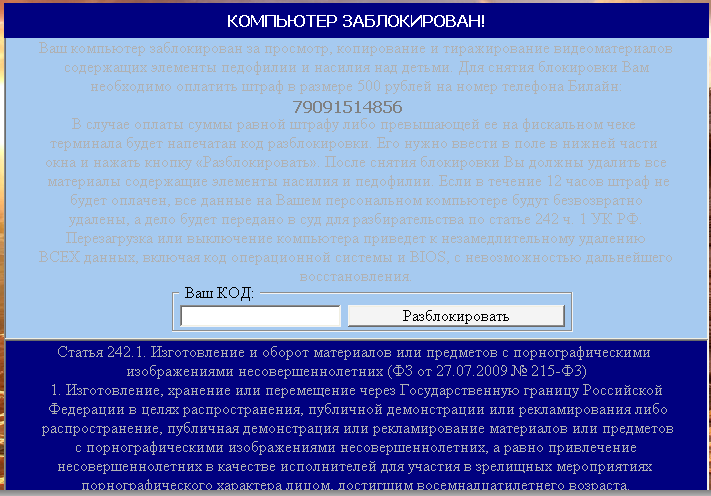
Зараженная программа, вирус с сайта, проблемный файл и многое другое могут спровоцировать поражение устройства. Одно из самых распространенных проявлений – баннеры. Они показываются уже не только на сайтах в укромных уголках, но и на рабочем столе, в других приложениях или браузерах, где их раньше не было и быть не должно. Это верный признак, что система заражена.
Как удалить баннер с Android?
Удаление подобного рода вирусов – комплексная процедура, для которой недостаточно просто очистить проблемное приложение. Зато после выполнения целого спектра действий, улучшится не только ситуация с рекламой, но и в целом должна повысится скорость работы операционной системы.
Читайте также: Как отключить приложения на Android?
Очистка кэша браузера
Начинать рекомендуем с самого простого действия – удаления временных файлов веб-обозревателя. Некоторые виды заражений кроются здесь.
Как убрать баннер с телефона:
- Открываем приложение «Настройки» и переходим в раздел «Приложения».

- Выбираем опцию «Управление приложениями».
- Останавливаем активный браузер целевой кнопкой.
- Нажимаем кнопку «Очистить кэш», возможно, она будет вложена в блок «Очистить».
Проверка смартфона на вирусы
Следующий этап – удаление заражения с помощью антивируса. На Android не так много достойных приложений с нужным функционалом, но парочка все же есть.
Dr.Web Light
Простой и функциональный антивирус Dr.Web Light осуществляет защиту Android-системы в режиме реального времени, а также может сканировать ОС на предмет вирусов. Оно отличается повышенным быстродействием, стабильностью и высокой долей срабатываний. С большой долей вероятности после завершения сканирования системы и удаления найденных угроз, рекламные баннеры перестанут отображаться.
Super Security
Это антивирусная программа с высокой точностью определения вирусов. Благодаря наличию нескольких алгоритмов сканирования, приложение справляется с большинством разновидностей баннеров. В него встроен брандмауэр, защищающий в режиме реального времени. В качестве бонуса – защита соединения при использовании общественных Wi-Fi-сетей.
Благодаря наличию нескольких алгоритмов сканирования, приложение справляется с большинством разновидностей баннеров. В него встроен брандмауэр, защищающий в режиме реального времени. В качестве бонуса – защита соединения при использовании общественных Wi-Fi-сетей.
Читайте также: Как запретить установку приложений на Android?
Использование приложений для блокировки рекламы:
Напоследок стоит установить программу, которая будет блокировать всю рекламу в интернете. 3 лучших приложения в своем роде ниже.
AdBlock Plus
Самый популярный и известный блокировщик рекламы, который может защитить от появления баннеров в браузерах Google Chrome, Opera, Яндекс.Браузер. Он отличается стабильной работой практически на всех сервисах, а также позволяет создавать белый список сайтов, где реклама будет отображаться.
AdAway
Инструмент блокировки баннеров способен заблокировать практически все всплывающие окна. У него высокая точность определения рекламы любого происхождения, а также есть функция белого списка для использования некоторых сайтов в первоначальном виде. Единственный недостаток приложения – оно недоступно на Google Play, придется скачивать apk-файл и устанавливать с него.
У него высокая точность определения рекламы любого происхождения, а также есть функция белого списка для использования некоторых сайтов в первоначальном виде. Единственный недостаток приложения – оно недоступно на Google Play, придется скачивать apk-файл и устанавливать с него.
AppWatch
Уникальное приложение, позволяющее найти источник всплывающей рекламы. Обычно ее генерирует какая-то утилита в системе. Чтобы не проверять свою интуицию, лучше использовать AppWatch. После ее установки, в главном окне отобразится кнопка «Старт мониторинга». Нажимаем на нее и после первого же появления рекламы переключаемся в это приложение. Здесь должно отобразиться название проблемного софта.
Удаление подозрительных программ через безопасный режим
Порой для полноценного удаления приложений приходится использовать безопасный режим. Это актуально в тех случаях, когда нет возможности убрать программу или в процессе ее форматирования появляется ошибка.
Инструкция:
- Зажимаем кнопку питания, а во всплывающем меню нажимаем и удерживаем палец на «Отключить питание».

- Подтверждаем «Переход в безопасный режим».
- После перезагрузки открываем «Настройки» и в разделе «Приложения» удаляем все ненужные программы.
Любое из действий в статье само по себе не всегда может освободить от баннеров. Однако, комплексный подход обеспечивает практически 100% эффект, поэтому рекомендуем пройти все этапы очистки, а в будущем – быть бдительнее при установке сомнительных приложений.
Robot
Нужна помощь?
Задать вопрос
Как удалить баннер с телефона или планшета андроид?
Еще несколько лет назад вирусы были бичом только компьютерных технологий. Однако умельцы компьютерных технологий быстро сообразили и подстроились под ситуацию. Поэтому теперь все более актуальными становятся вопросы: как убрать баннер с телефона и как убрать баннер с планшета.
Вы, скорее всего, сталкивались с ними, если в интернете заходили куда-то дальше Youtube и социальных сетей. Даже из того же самого родного ВКонтакте можно легко подцепить баннер, достаточно всего лишь перейти по одной из ссылок, которые рассылают боты. Они предлагают вам бесплатную валюту в любимых онлайн-развлечениях, жуткие выигрыши, призы в лотерее и прочее.
Но любой здравомыслящий человек поймет, что все это ложь. Ни в каких лотереях он не участвовал, а мама еще с детства говорила с незнакомцами не разговаривать. Но если вы-таки увидели «заветное» сообщение на весь экран, мешающее вам свободно пользоваться мобильным устройством и предлагающее откупиться, можете смело читать эту статью, в которой мы расскажем, как удалить баннер с телефона.
Конечно, вирусов великое множество, но большая часть из них сделаны под копирку. Поэтому этот метод будет полезен во многих случаях.
Итак, как удалить баннер с андроида? Открываем меню мобильного устройства и идем в «Настройки». После переходим в «Приложения» и оттуда – в «Управление приложениями». Далее нам необходимо остановить уже работающий браузер. Для этого мы открываем окно «Запущенные приложения».
После переходим в «Приложения» и оттуда – в «Управление приложениями». Далее нам необходимо остановить уже работающий браузер. Для этого мы открываем окно «Запущенные приложения».
После этого мы нажимаем на графу с нашим браузером, заставляем его принудительно остановиться и там же, ниже, есть кнопка «Очистить кэш». Это именно то, что нам нужно. После перезапуска браузера ваши проблемы, возможно, закончатся.
Если этот простой способ не помог, возможно, без дополнительной помощи вам не справиться. К счастью, как убрать баннер с андроида прекрасно знают антивирусы, мобильных версий которых на мобильные платформы великое множество.
К примеру, на этом скриншоте, как вы можете видеть, на телефон установлен Dr.Web, который не только поможет вам избавиться тех вирусов, что уже есть, но и в будущем будут стоять на вашей защите. Скачать их можно через PlayMarket.
Хочется дополнительно сказать, что хотя некоторые антивирусы и стоят дорого, но, в отличие от своих компьютерных собратьев, они выполняют львиную долю работы бесплатно. Поэтому желательно иметь один такой у себя на устройстве.
Поэтому желательно иметь один такой у себя на устройстве.
Как удалить вирус или баннер вымогатель со смартфона или планшета на Android. Инструкция
Приветствую!
В связи с массовым распространением гаджетов и устройств, которые работают под управлением операционной системы Android, всё актуальнее становится вопрос об их защите и избавления от вредоносного программного обеспечения.
Содержание:
Вредоносное программное обеспечение подразделяется на категории, каждое из которых обладает своими свойствами и особенностями. В данной статье мы разберём наиболее часто встречающиеся категории вредоносного программного обеспечения для операционной системы Android и рассмотрим наиболее действенные методы борьбы с этим злом.
Удаление трояна
Наиболее популярным типом вредоносного ПО является троян. Его деструктивная деятельность заключается в сборе и отправке преступникам конфиденциальной информации, начиная от личной переписки в мессенджерах и заканчивая данными банковской карты при совершении платежа. Помимо этого данный зловред может осуществлять скрытую отправку смс на короткие платные номера, чем наносит финансовый ущерб владельцу устройства.
Помимо этого данный зловред может осуществлять скрытую отправку смс на короткие платные номера, чем наносит финансовый ущерб владельцу устройства.
Для избавления от зловреда следуйте инструкции:
1) Установите из Play Market одно из популярных антивирусных решений для Android: AVG, Kaspersky, Dr.Web и просканируйте систему на наличие вирусов.
2) После окончания сканирования удалите все найденные подозрительные файлы.
Как правило, озвученных действий достаточно для того, чтобы очистить систему Android от троянов.
Удаление рекламного вируса
Приложения, добавляющие рекламу также весьма распространены. В отличие от троянов, их вредоносное действие заключается в добавлении рекламы в интерфейс системы и браузер. Вследствие этого замедляется отзывчивость интерфейса и увеличивается расход трафика!
Наиболее распространённый путь попадания этого типа зловредов в систему – через установку псевдо-бесплатных игр.
Наиболее эффективным способом можно назвать установку приложения AdAvay, которое заблокирует доступ к адресам, с которых загружается рекламный контент.
Однако этот способ сопережён с некоторыми трудностями, а именно необходимостью получения root доступа на устанавливаемом устройстве (без него приложение не работает) и установку приложения с сайта, для чего в настройках устройства необходимо поставить галочку у пункта Неизвестные источники, который находится в Настройки -> Безопасность.
Если вас не останавливают эти сложности, то в результате вы практически полностью избавитесь от раздражающей всплывающей и мерцающей рекламы в приложениях, а также браузере.
Удаление баннера-вымогателя
Данная категория зловредов блокирует доступ к интерфейсу гаджета и требует у владельца перевод денег за разблокировку. Никогда не переводите деньги мошенникам т.к. нет никаких гарантий, что после оплаты вы вернёте доступ к своему гаджету.
При обнаружении данного зловреда сделайте следующее:
1) Выключите аппарат и извлеките SIM-карту.
2) Включите аппарат и максимально быстро (до появления баннера-блокиратора) зайдите в Настройки -> Для разработчиков и там поставьте галочку напротив пункта Отладка по USB, а после в меню Выберите приложение для отладки укажите подозрительное приложение. И, наконец, поставьте галочку у ставшего активным пункта Подождите, пока подключится отладчик.
Если в меню Выберите приложение для отладки у вас отображается множество приложений, и вы затрудняетесь в определении вредоносного, то его название с очень высокой степенью вероятности можно подчеркнуть в Настройки –> Безопасность –> Администраторы устройства.
Для повышения собственных привилегий и усложнения удаления, зловред, как правило, прописывает себя в этом списке.
Также может отсутствовать раздел меню Для разработчиков. Для его активации необходимо зайти в меню О планшетном ПК и несколько раз подряд нажать по пункту Номер сборки.
Возможно, вам придётся несколько раз перезагружать устройство, дабы успеть проделать необходимые манипуляции.
3) После проведённых манипуляций интерфейс системы будет разблокирован и вам остаётся только в Настройки –> Безопасность –> Администраторы устройства снять галочку с вредоносного приложения. Это необходимо сделать для снятия привилегий, которые блокируют удаление вредоносного приложения штатными средствами системы.
4) Удалите вредоносное приложение штатными средствами, для этого проследуйте в Настройки -> Приложения -> <имя приложения>
Краткий итог
Следуя приведённым инструкциям, вы сможете быстро и без особых усилий справиться с самым разнообразным типом зловредов, что встречаются на смартфонах и планшетах, работающих на операционной системе Android.
Как удалить вирус с телефона Андроид — инструкция | Мобильные ОС
Не так давно была волна заражения компьютеров вирусами блокировщиками. При заражении компьютера на экран выводиться сообщение с требованием перевести злоумышленникам деньги. Сейчас же наступило время шифровальщиков, но пока не об этом.
Сейчас в эпоху всеобщей мобилизации, у каждого в кармане есть смартфон. А это потенциальная цель для мошенников всех мастей. И вот вирусы блокировщики дошли до операционный системы Android. И все чаще встречаются вопросы как удалить вирус с андройда? Ниже приведу несколько способов избавиться от блокировщика если он к вам все таки умудрился залезть в телефон.
Не будьте такими легкомысленными
Интересный момент, почему люди так беспечно относятся к безопасности в своих смартфонах? Устанавливают приложения из сомнительных источников или еще хуже устанавливают сторонний Google Play. Нужно понимать что сейчас на номер телефона завязано очень много конфиденциальной информации которую вы точно не хотите потерять. Привязка к банк клиентам и различным аккаунтам. А ведь все это может легко достаться плохим парням. В таком случае вы можете потерять социальные сети, а в худшем деньги или репутацию. Все это лирика, теперь к делу.
Привязка к банк клиентам и различным аккаунтам. А ведь все это может легко достаться плохим парням. В таком случае вы можете потерять социальные сети, а в худшем деньги или репутацию. Все это лирика, теперь к делу.
Какие разновидности троянов для смартфонов сейчас встречаются
Все виды троянов описывать не имеет смысла в данном посте. Отмечу пару самых вредных из них.
Во первых это фишинговые трояны, которые стараются замаскироваться под оригинал. Например троян который отслеживает когда пользователь откроет Google Play и после этого показывает окно с просьбой ввести данные банковской карты. В тексте будет примерно следующая фраза «Введите данные кредитной карты которую хотите использовать в Google Кошельке». Понятно что данные карты отправятся прямиком на сервер хакеров. Результат не заставит себя знать. Пройдут секунды и с вашей карты, где нибудь в Бразилии, спишутся деньги.
Во вторых трояны блокировщики, которые выводят окно блокирующее другие действия на телефоне.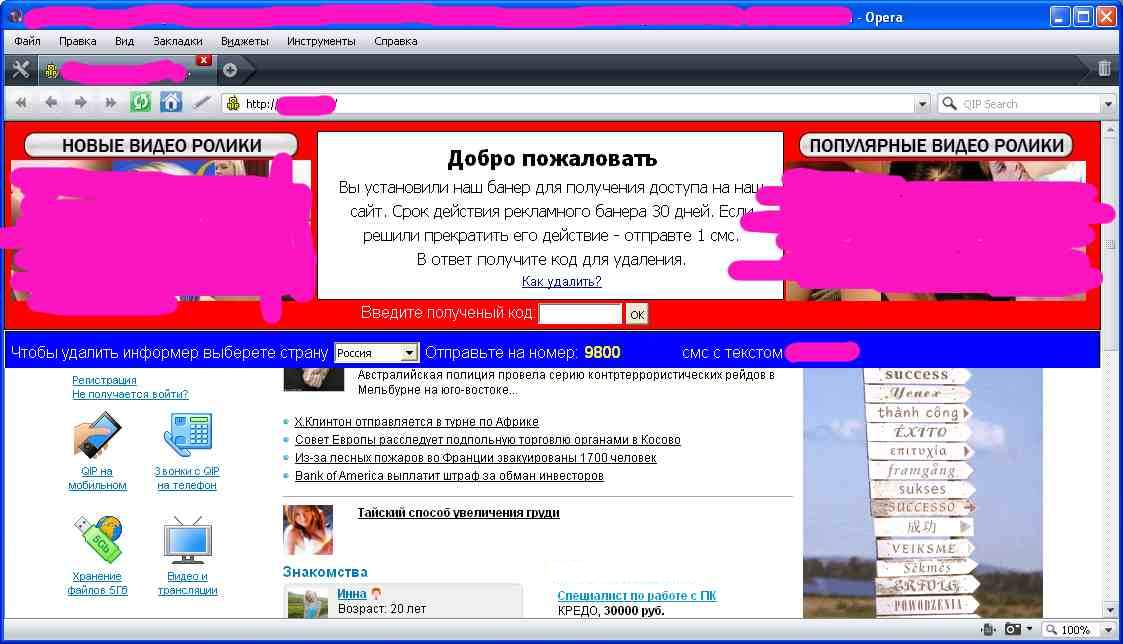 Это более грубая форма вымогания денег, так как троян не пытается маскироваться, а грубо дает о себе знать. С таким зловредом бороться сложнее, потому что он блокирует все возможные действия.
Это более грубая форма вымогания денег, так как троян не пытается маскироваться, а грубо дает о себе знать. С таким зловредом бороться сложнее, потому что он блокирует все возможные действия.
Распространяются трояны чаще всего с помощью смс-спама.
Инструкция по удалению трояна блокировщика со смартфона
Простой способ
- Перезагружаем телефон (желательно жесткая перезагрузка, зажатие клавиш включения и громкости)
- Включаем телефон и не разблокируя экран опускаем шторку быстрых настроек (свайп вниз от верхней части экрана)
- Нажимаем «Параметры». В меню выбираем «Безопасность» — «Администраторы устройства» и снимаем галку с программы трояна.
- Возвращаемся в «Настройки» — «Приложения» находим нужную программу и удаляем.
Может попасться троян, который при попытки снять с него права «администратора устройства» выведет сообщение: «Вы хотите выполнить сброс до заводских настроек?»
На самом деле никакого сброса до заводских настроек троян выполнить не сможет. Таким образом создатели полагают запугать пользователя, что бы он не захотел удалять троян.
Таким образом создатели полагают запугать пользователя, что бы он не захотел удалять троян.
Посложнее способ
С помощью программы MobileGoподключаем смартфон к компьютеру. Находим приложение которое было установлено во время заражения (ориентироваться можно на дату установки). Удаляем троян и перезагружаем телефон.
Если ничего не помогло
В этом случае остается полный сброс до заводских настроек. Помним что все данные удаляться, постарайтесь сделать резервную копию важных данных если это возможно.
Телефоны последних моделей такие же сложные, многофункциональные устройства, как и компьютеры. Поэтому с ними частенько случаются те же напасти, что и РС. Как удалить вирус с телефона или хотя бы проверить свой девайс на их наличие или отсутствие?
Каким способом проверить, есть ли вирус
Если вы в ближайшее время заходили в интернет через свой мобильный, пользовались Bluetooth, или получили какие-либо странные сообщения, а после того ваш аппарат стал «тормозить», сам по себе отключаться или вообще не работать – поздравляем! Скорее всего, вместе с полученной информацией вы заразились вирусом.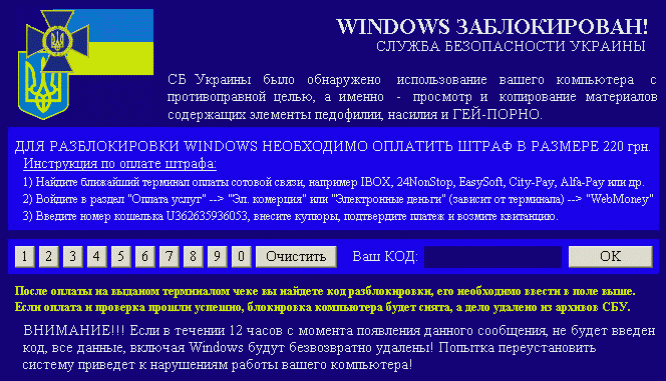 Действовать над быстро, и именно в таком порядке:
Действовать над быстро, и именно в таком порядке:
отправиться в ближайший сервисный центр и попросить их точно диагностировать наличие и вид вируса на вашем мобильном устройстве;
если вы не умеете или не хотите «вылечить» свой телефончик, поручите это тем же ребятам, которые проводили диагностику. Они отыщут все вирусы до одного и удалят их;
не забудьте напомнить об установке защитной антивирусной программы
и обновлении настроек – после обезвреживания вируса многие из файлов могут быть тоже стерты;
если же вы решили спасать телефон своими силами, переходите к следующей инструкции.
Как избавиться от вируса
Для данной процедуры пригодится компьютер и любая антивирусная программа: Касперский, Аваст и т.д. Итак:
Включите компьютер, удостоверьтесь, что он чист и не заражен никакими вирусами. На всякий случай лучше провести дополнительную чистку.
Теперь подключите телефон и войдите в раздел «Мой компьютер».

Правой клавишей мышки нажмите на «Сканирование программой ESET».
Дождитесь удаления всех вирусов д одного. Если останется хоть один, придется всю операцию повторить сначала.
После удаления всех вирусов переходите к восстановлению настроек. Большинство заводских будет стерто, как и некоторые ваши личные файлы. Вернуть их можно также с помощью специальных программ.
Когда все готово и настроено, можно позаботиться о том, чтобы ваш аппарат больше не страдал от вирусных заражений — то есть, установить на него защиту.
Как установить антивирусник на телефон
Современные устройства, как правило, выпускаются с уже установленной антивирусной программой от производителя. Это стандартный вариант без особых изысков. Но если у вас нет даже такой или вы хотите установить дополнительную, просто зайдите на специальный сайт и скачайте ее. Тот же самый Касперский и Аваст существует и в версии для мобильного. Эти программы не только предохраняют устройство от разного рода заражений, своевременно их обнаруживают и ликвидируют, но и блокируют получение подозрительных смс, звонков с платных номеров и пр.
Эти программы не только предохраняют устройство от разного рода заражений, своевременно их обнаруживают и ликвидируют, но и блокируют получение подозрительных смс, звонков с платных номеров и пр.
Вы не сможете даже по неосторожности ответить на «зараженный» звонок или соединиться с опасным сервером, умная программа автоматически будет блокировать связь. Качайте, устанавливайте на свой девайс и не забывайте регулярно обновлять. Помните: вирусы тоже имеют свою защитную программу от всяких антивирусов. И умеют хорошо прятаться если не в карте памяти, то в самом мобильном телефоне.
Для многочисленных пользователей телефонов сегодня девайс — это не просто устройство связи, но еще и отличное средство для времяпрепровождения. Прослушать музыку, просмотреть видео, поиграть в различные приложения – это стало неотъемлемой частью применения телефона, который имеет операционную систему Андроид. Только вот каким-то образом в операционную систему попадает вирус? Это происходит:
- при скачивании чего-то из интернета;
- в момент передачи и приема файлов с помощью Bluetooth;
- при приеме SMS или MMS.

Итак, от попадания вируса невозможно застраховать ни одно устройство. Попадая в телефон, вирус плохо влияет на его работоспособность, блокирует некоторые приложения. Бывают случаи, когда гаджет с вирусом и вовсе перестает работать.
Удаление вируса с Андроид
С телефона либо планшета удалить вирус сложнее, чем с компьютера, но возможно. Итак, как же удалить с Андроид вирус либо троян. Если с вашим девайсом все-таки произошла неприятность, вы обнаружили вирус или троян, тогда, для того чтобы удалить ненужное ПО, нужно проделать следующие действия:
- Понадобится просканировать и почистить устройство при помощи антивирусной программы. В этом случае потребуется подключить устройство к ПК, отсканировать гаджет компьютерной программой-антивирусом.
- После того как троян удалось удалить, следует отключить устройство от компьютера, вернуть стандартные настройки на телефон. Для того чтобы сделать все быстро, без утери данных, лучше скопировать всю нужную информацию с памяти вашего телефона на непосредственный резервный носитель памяти.

- Затем понадобится синхронизация данных телефона с ОС Андроид.
- Первое, что нужно после синхронизации данных, так это установка антивирусной программы. Для операционной системы Андроид разработаны такие антивирусники, как Kaspersky Mobile Security, Avast. Это наиболее популярные антивирусники для Андроид. Они не просто блокируют установку каких-то подозрительных программ трояна, но также еще блокируют звонки, отправку сообщений.
Так как удалить троян не так просто обычными средствами с Андроид, то обязательно использовать для этой цели специально предназначенное программное обеспечение с антивирусным характером, либо продвинутые файловые менеджеры, которые предоставляют пользователям root-доступ ко всем системным папкам данного устройства.
Также троян возможно заморозить в меню, специально предназначенном для управления разными приложениями.
Очень часто можно прочитать в комментариях, что вирус обладает правом администратора устройства либо вшит в системный файл. Администратор устройства является такой программой, имеющей расширенный список прав и полномочий, в отличие от иных рядовых приложений.
Администратор устройства является такой программой, имеющей расширенный список прав и полномочий, в отличие от иных рядовых приложений.
Деактивировать эту программу доступно в меню Настройки, далее Безопасность и Администраторы устройства. Надеюсь вам удалось удалить все вирусы и трояны со своего телефона.
Количество мобильных вредоносных программ стремительно растёт. По данным лаборатории Касперского, только банковских троянов стало в 4 раза больше. А ведь хакеры активно промышляют и другими «штаммами» — Adware (рекламное и шпионское ПО), SMS-блокировщики, черви. Они сплошь и рядом в интернете (и не только!) подстерегают девайсы на базе операционных систем iOS и Android.
Но как уберечься от них рядовому пользователю — удалить вирус, предотвратить инфицирование, полностью восстановить работоспособность устройства? На помощь приходят специализированные антивирусы и, конечно же, меры предосторожности и профилактика.
Антивирусное ПО для мобильных телефонов
Установка антивирусника в списке действий по организации кибербезопасности телефона числится под пунктом №1. Без него никак! Иначе, образно говоря, вирус через «широко распахнутые двери» сетевого соединения или Bluetooth войдёт в ОС гаджета.
Без него никак! Иначе, образно говоря, вирус через «широко распахнутые двери» сетевого соединения или Bluetooth войдёт в ОС гаджета.
Внимание! Даже если у вас нет подозрения на то, что в мобильном присутствует вирус, всё равно установите защитное ПО.
Познакомимся поближе с самыми эффективными программными средствами для удаления зловредов из мобильных систем.
Android
Kaspersky Internet Security для Android
Комплексное платное решение для планшетов и смартфонов на базе ОС Андроид, разработанное лабораторией Касперского. Доступно для скачивания на Google Play и офсайте разработчика. Детектирует не только вирусы, но и потенциально опасные программы. Потребляет минимум системных ресурсов.
Блокирует подозрительные веб-сайты, фильтрует фишинговые SMS и звонки со скрытых и нецифровых номеров. Предоставляет пользователю возможность составлять белый и чёрный список вызовов. Оснащён модулем Анти-Вор, помогающим быстро определить местонахождение телефона в случае его кражи.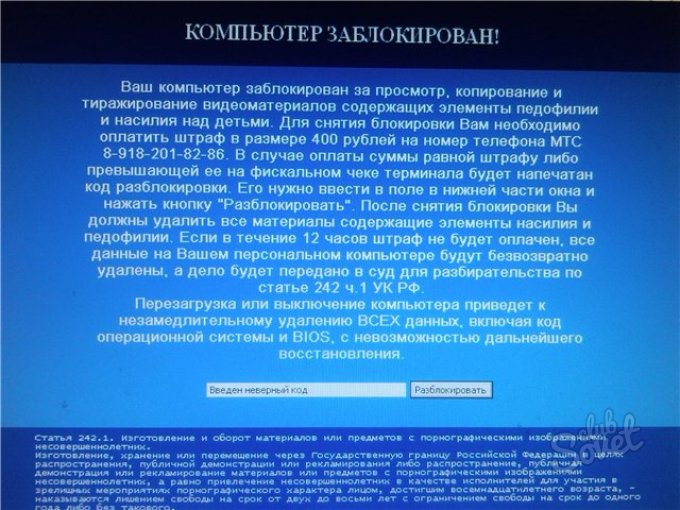 Поиск осуществляется посредством GPS и Wi-Fi, а полученные данные отображаются в сервисе Google Maps.
Поиск осуществляется посредством GPS и Wi-Fi, а полученные данные отображаются в сервисе Google Maps.
Avast Mobile Security & Antivirus
Распространяется в 2-х версиях: Free (бесплатный) и Premium (платный). Способен удалить и шпионскую утилиту, и троян, и SMS-вымогатель. При помощи дополнительного модуля «Советник по безопасности» информирует пользователя о действиях установленных приложений и их правах доступа к элементам системы.
Контролирует сетевую активность, ведёт статистику входящих и исходящих соединений. Поддерживает функцию брэндмауэра. Обеспечивает безопасный веб-сёрфинг (блокирует фишинговые линки, исправляет некорректно введённые URL). Умеет блокировать доступ к программам через установку PIN-кода. Помогает оперативно найти телефон в случае кражи (модуль ANTI-THEFT).
Avira Antivirus Security для Android
Бесплатный «защитник» телефона от немецкой компании Авира. Надёжно оберегает от червей, троян и программ-шпионов все пользовательские данные (контакты, письма, медиа-контент, логины и пароли, платёжные реквизиты).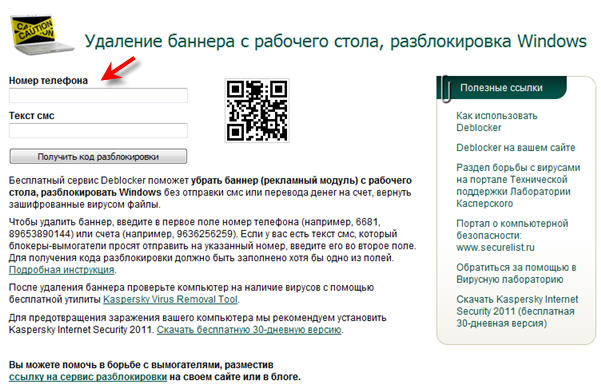 Блокирует несанкционированный доступ к доверенным приложениям. Сканирует внутреннюю и внешнюю память телефона (например, флеш-карты MicroSD). Наделён «противоугонным» инструментом «Anti-Thef»: он отслеживает положение устройства на карте, поддерживает удалённое управление.
Блокирует несанкционированный доступ к доверенным приложениям. Сканирует внутреннюю и внешнюю память телефона (например, флеш-карты MicroSD). Наделён «противоугонным» инструментом «Anti-Thef»: он отслеживает положение устройства на карте, поддерживает удалённое управление.
Реализован в двух вариантах:
- Light (бесплатный) — обеспечивает минимальную защиту (имеет только антивирусный сканнер). Быстро выполняет проверку. Поддерживает режимы выборочного и глобального сканирования. Способен удалить вирус с неизвестной сигнатурой посредством технологии Origins Tracing (фирменная разработка Dr. Web). Защищает SD-карту от эксплойтов и файлов автозапуска.
- Security Space (платный) — кроме антивируса, в своём защитном арсенале ещё имеет Антиспам (блокировка вирусных СМС и нежелательных звонков), Антивор (программные инструменты для удалённого управления), URL-фильтр и Брандмауэр.
iOS (iPhone, iPad)
Обнаруживает вирус на телефоне посредством предиктивного анализа: отслеживает взаимосвязи процессов и объектов. Не снижает быстродействие системы, так как обрабатывает данные в облаке (удалённо). Умеет выполнять резервное копирование контента и данных (фото, контактов, журналов). Помогает отыскать украденный девайс: сигнализирует о краже, удалённо блокирует экран, управляет фронтальной камерой.
Не снижает быстродействие системы, так как обрабатывает данные в облаке (удалённо). Умеет выполнять резервное копирование контента и данных (фото, контактов, журналов). Помогает отыскать украденный девайс: сигнализирует о краже, удалённо блокирует экран, управляет фронтальной камерой.
Avira Mobile Security
Бесплатный продукт. Выполняет проверку гаджета за несколько секунд. Автоматически детектирует вирусные файлы и процессы. Эффективно контролирует безопасность электронной переписки. Если iPhone потерян или украден, предоставляет пользователю возможность с другого устройства определить координаты его местоположения, а также удалённо активировать на панели управления звуковой сигнал.
Удачно сочетает в себе сканер и монитор. Выполняет проверки по расписанию. Блокирует несанкционированный доступ к конфиденциальным данным. Умеет закрыть доступ к SIM-карте и управлению телефоном, скрытно сделать фотоснимок. Наделён удобными инструментами для резервного копирования (файлы, которые по какой-либо причине пришлось удалить, можно быстро восстановить из «облака»). Позволяет отслеживать действия детей на устройстве (надстройка «Родительский контроль»).
Позволяет отслеживать действия детей на устройстве (надстройка «Родительский контроль»).
Содержит все необходимые модули для обеспечения конфиденциальности личной информации на iPhone и iPad. Защищает фото и видео от несанкционированного доступа PIN-кодом, а также специальными программными средствами от сторонних лиц и вредоносного ПО. Выполняет резервное копирование контента и пользовательских данных.
Предоставляет пользователю возможность дистанционно включить сигнализацию на устройстве, если оно украдено или потеряно. Скрупулёзно проверяет все файлы и программы на наличие зловредов посредством уникального алгоритма Active Protection.
Причины заражения устройства трояном
Со стремительным развитием компьютерных технологий появляется масса программного обеспечения, ориентированного на всевозможные потребности пользователей. Изобилие программ является причиной появления пиратского ПО, которое распространяет платные программы совершенно бесплатно, так называемые ломаные версии. Именно в таких программах заархивированы трояны и другие виды вредоносного и шпионского программного обеспечения.
Именно в таких программах заархивированы трояны и другие виды вредоносного и шпионского программного обеспечения.
Основные причины заражения устройства трояном:
- Скачивание приложений из ненадежных источников. Официальный магазин приложений для операционной системы «Андроид» имеет название Google Play. Доступ к нему предустановлен на всех устройства под управлением OS Android. Скачивание из внешних источников может привести к серьезному повреждению программной части устройства, а это, в свою очередь, грозит потерей данных.
- Переходы по вредоносным ссылкам. Зачастую их можно встретить в социальных сетях. Вредоносные ссылки мгновенно заражают устройство вирусом.
- Нерегулярное сканирование устройства на вирусы. Даже самый простой антивирус подскажет пользователю, как троян с «Андроида».
- Установка нелицензионной прошивки. Скачивайте только версии операционной системы «Андроид», выпущенные конкретно для вашей модели устройства. В пиратских копиях ОС предустановлено множество шпионского ПО, от которого сложно избавиться даже путем переустановки системы.

Первые признаки поражения «Андроид»-устройства вредоносной программой
- Необъяснимое повышение счетов за мобильную связь. Это первый и самый важный признак заражения устройства трояном. Исходящих вызовов на платные номера и СМС можно и не увидеть, ведь троян мгновенно подчищает их. Только связавшись с оператором, можно убедиться в том, что с телефона совершается рассылка СМС на высокооплачиваемые номера. Один из наиболее действенных способов, который опишет, как удалить троян с «Андроид» и уничтожить все следы вируса с телефона, — полная переустановка версии ОС.
- Ограниченный доступ к пользовательской информации. Троян блокирует персональные данные и требует перечисления денег для устранения проблемы.
- Сильный расход заряда аккумулятора. Это свидетельствует о том, что в фоновом режиме работает вирус. Для того чтобы получить профессиональную техническую поддержку, следует обратиться к специалисту, ведь любой профессионал сервисного центра знает, как удалить трояна с телефона.
 «Андроид» — это достаточно неустойчивая система, которая требует постоянного антивирусного контроля.
«Андроид» — это достаточно неустойчивая система, которая требует постоянного антивирусного контроля.
Эффективные программы для выявления троянов
Поскольку трояны имеют множество модификаций, существует немало источников, которые рассказывают, как удалить троян с «Андроид». Универсального способа для избавления от вредоносного программного обеспечения не существует, однако есть ряд ПО, которое поможет своевременно выявить троян и избавиться от него:
- Norton — один из самых популярных вариантов в маркете приложений. Интерфейс информативен и способен подсказать пользователю, как удалить вирус троян с «Андроида». Программа работает в постоянно сканируя систему на наличие угроз.
- Comodo — набирающий популярность антивирус. Большое количество настроек сканирования. Программа способна оптимизировать систему и продлить жизнь батареи.
- Dr.Web Light — лидер по количеству скачиваний. Высокая популярность объясняется тем, что, установив приложение на телефон, пользователь максимально быстро сможет разобраться с тем, как удалить вирус троян с телефона («Андроид»).
 Программа способна сканировать выбранные файлы или всю систему целиком. Возможна работа в фоновом режиме.
Программа способна сканировать выбранные файлы или всю систему целиком. Возможна работа в фоновом режиме.
Удаления трояна
Вирусы типа трояна в значительной мере преобладают над другими типами вирусов. Причина — они приносят злоумышленникам максимальную выгоду. Троян крадет пароли от мобильного банкинга, банковских карт, рассылают SMS на платные номера и причиняет другой вред, попутно принося пользу своему владельцу. От трояна надо избавляться как можно быстрее, пока он не причинил ощутимый финансовый ущерб. Зная это, хакеры намеренно рассылают трояны скрытого действия. Чтобы его раскрыть и обнаружить, просканируйте ваш телефон с помощью профессионального ПО для защиты. Часто используют программу Lookout или другие подходящие.
Если в результате такого сканирования вирус был обнаружен, то файл нужно просто удалить. На этом неприятности, причиненные трояном, заканчиваются, но пользователей Андроид беспокоят и другие типы вирусов. Они тоже удалятся довольно просто, если к делу подходить умело.
Удаление рекламного вируса
Рекламные вирусы приносят своим создателям доход с рекламы, что делает их весьма распространенными. В категорию вирусов их часто не относят, а классифицируют как вредоносное ПО. Важно учитывать, что всевозможные рекламные программы распространяются с играми и другими популярными приложениями для Андроид. В отдельном виде самостоятельной программы они тоже встречаются.
Рекламные баннеры не называют вирусами потому, что сама реклама не причиняет устройству никакого вреда. Также она не похищает пароли и не шифрует данные.
Единственное, чему она мешает, так это пользователю смартфона, поэтому такие программы тоже нужно научить удалять. Если учесть, что программа не создает вреда устройству, то она может быть не только удалена, но и заблокирована. Проблема может быть решена несколькими способами:
- Включение режима «в самолете» (программа не может загружать рекламу из интернета).
- Удаление рекламной программы с помощью сканирования антивирусов (как в случае с трояном).

- Блокировка рекламной программы (например, завершение работы приложения, после того как оно обнаружено).
Антивирусные сканеры для Андроид вредоносные рекламные программы обнаруживают намного легче троянов. Они засекаются практически всегда, за очень редкими исключениями. Все найденные файлы мы просто удаляем и они больше не создают помех.
Удаление вредоносного баннера
Вредоносные баннеры ключевым образом отличаются от рекламных программ. Если первые не приносят телефону особого вреда, то баннер напрочь блокирует все его функции и вымогает за разблокировку деньги. Первое, что нужно усвоить, это ни в коем случае не отправлять денег вымогателям. Также нужно сразу, как только вы заметили баннер вынуть из телефона СИМ карту, чтобы вымогатели не сняли деньги с нее самостоятельно.
Для удаления баннера вымогателя можно проделать следующее. Телефон выключаем, полностью заряжаем и опять включаем. Далее все зависит от времени, за которое активируется баннер.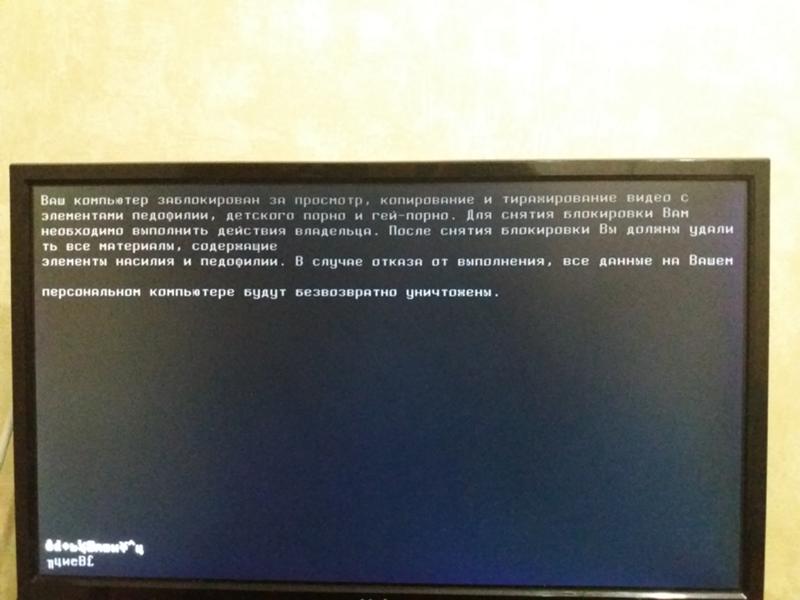 Пока он не запустился, заходим в раздел настройки и пункт «для разработчиков».
Пока он не запустился, заходим в раздел настройки и пункт «для разработчиков».
Из списка выбираем приложение для отладки, запускаем его. Далее начинаем выполнять действия-инструкции выводимые программой на экран. По завершении всех этапов программа сама сначала заблокирует работу баннера, а затем удалит вредоносный файл.
Из данной стати становится понятно как удалить вирус с телефона Андроид «домашними» методами. Если они не срабатывают, то вы всегда можете отнести устройство в сервисный центр, где за небольшую плату работоспособность вашего гаджета полностью восстановят. Обращаться в сервисные центры нужно только тогда, когда все самостоятельные способы удаления вирусов не срабатывают.
После самостоятельного удаления вирусов или, если это было проделано в сервисном центре, рекомендуем обнулить настройки вашего устройства. Оно начнет работать более стабильно.
В чем суть проблемы
Для начала вам нужно понять, какого рода проблему вы имеете.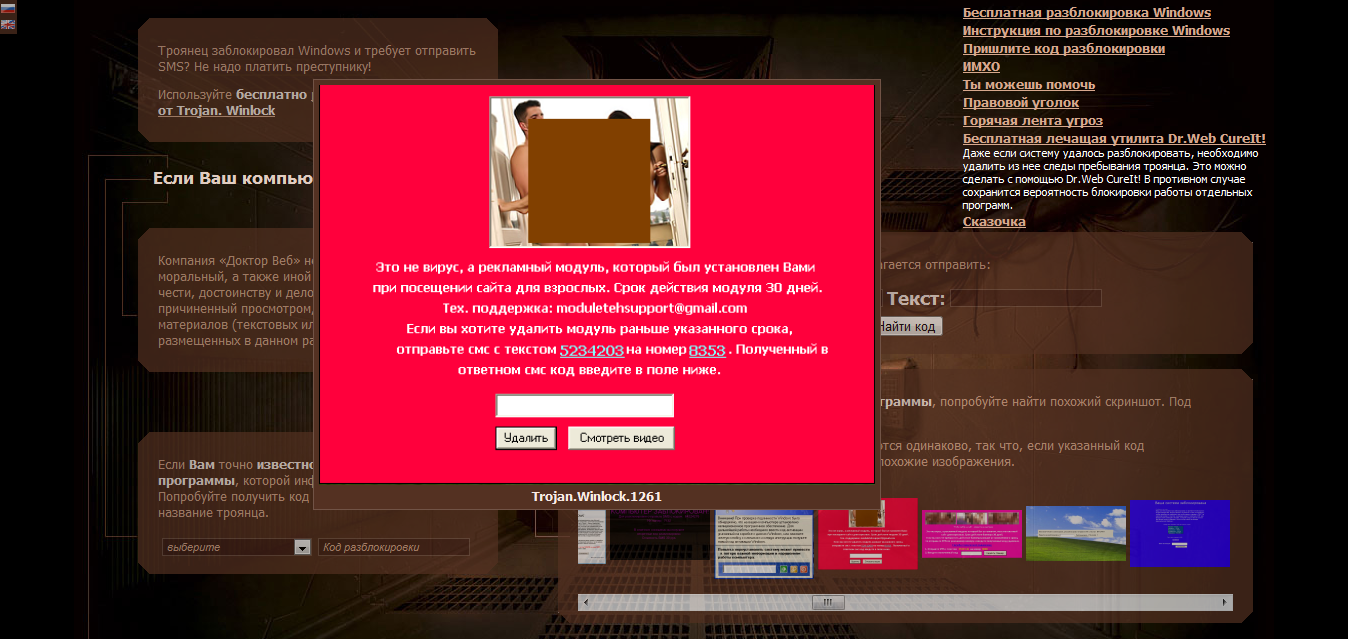 Если реклама выскакивает сверху каждого приложения, то ваш телефон заражен рекламным трояном. Есть несколько видов этих вирусов:
Если реклама выскакивает сверху каждого приложения, то ваш телефон заражен рекламным трояном. Есть несколько видов этих вирусов:
- Вирус, который появился на вашем телефоне вместе с закачанным приложением;
- Вирус является системным приложением;
- Троян находится в прошивке мобильного устройства.
Если вы определили, что у вас первый из перечисленных типов, как удалить рекламный вирус с андроида? Зайдите для этого в настройки телефона, найдите вредного паразита и удалите его.
Во втором и третьем варианте вы сможете избавиться от вируса только после получения root-прав. Либо можете отдать устройство на перепрошивку.
Как убрать рекламу с телефона?
Подумайте, после установки какого из приложений у вас стала появляться назойливая реклама. Составьте список вероятных программ. Хорошим помощником в этом деле вам может послужить AirPush Detector. Эта программа проводит сканирование приложений и определяет те, которые показывают ненужные вам баннеры.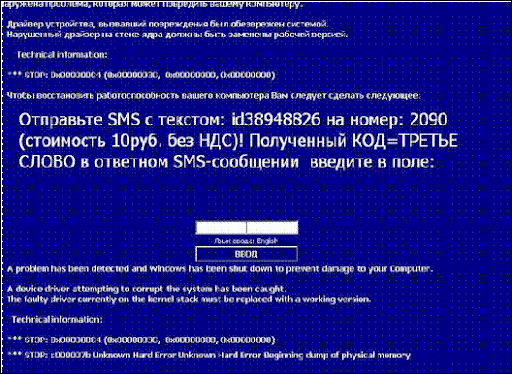
Что делать, и как убрать рекламу с телефона, если выскакивающие сообщения не дают вам нормально работать с вашего гаджета. Просто выполните перезагрузку в безопасном режиме Android. Для этого вам потребуется:
- Долго удерживать кнопку выключения до появления меню с опцией перезагрузки;
- Вы увидите меню, в котором будут 2 кнопки: «выключить» и «перезагрузить». Вам стоит продолжительное время жать на кнопку «выключить»;
- На экране будет сообщение, в котором вас попросят подтвердить ваше желание выполнить перезагрузку в Безопасном режиме. Подтверждайте.
- Когда произойдет перезагрузка устройства, вы увидите надпись Безопасный режим просвечивающимися буквами.
Это будет означать, что теперь вы можете воспользоваться вашим гаджетом, и вам не будут мешать никакие приложения, а значит, и реклама не появится на экране.
Что же делать дальше? Как убрать рекламу с телефона? В Настройках выбираете Безопасность и далее жмите на Администраторы устройства. Перед вами окажется список всех программ на телефоне, у которых есть полномочия администратора. Найдите сомнительные и лишите их этих прав.
Перед вами окажется список всех программ на телефоне, у которых есть полномочия администратора. Найдите сомнительные и лишите их этих прав.
Далее нужно удалить все вирусы. Для этого выбираем в Настройках – Приложения. Удаляем, все ненужное. После устранения вредоносов вновь перезагрузите телефон, но уже в обычном режиме.
Надеемся, что теперь вы разобрались с тем, как удалить рекламный вирус с андроида, и ваше устройство работает хорошо.
Полное обнуление
Как быть, если реклама по-прежнему появляется? Для уверенности в том, что вирусная программа на самом деле была удалена, сбросьте настройки до заводских. На английском это будет hard reset. Как это сделать?
- В настройках. Находите пункт «Восстановление и сброс». Далее выбираете «Сброс настроек». Жмете на «Сбросить настройки телефона».
- При помощи кнопок. На разных телефонах эти комбинации могут отличаться. Чаще всего нужно одновременно зажать кнопку включения и снижения звука. Если этот вариант не подошел, поищите информацию о вашей модели на просторах интернета.

Удаление системных вирусов
Сейчас большинство вирусов способно обладать правами админа, они получают root и проникают в прошивку. Что делать в подобном случае? Для таких ситуаций есть несколько вариантов, как убрать рекламу с телефона.
Перепрошить гаджет
Проще всего будет прошить еще раз телефон. Если вы боитесь потерять важную информацию, то можете создать резервную копию устройства. В этом поможет Titanium Backup.
Но сделать это можно только при наличии root. Копия будет сохранена на SD-карте. Используйте про-версию Титаниума.
Для прошивки телефона обратитесь к поисковым системам в интернете. Есть множество разных ресурсов. Например, Cуanogen Mod, официальная, либо модификация.
Ручное устранение вируса после получения root
Если вы продвинутый пользователь, этот способ вам подойдет. Он более надежен. Получите рут-права и устраните все вирусные программы самостоятельно. Получить права можно, например, с помощью компьютера и KingoRoot.
Получить права можно, например, с помощью компьютера и KingoRoot.
Подробное руководство о том, как убрать рекламу с телефона андроид, читайте на сайте 4PDA? по ссылке…
Получили рут-права? Отлично. Теперь установить Root Explorer и Titanium. Эксплорер поможет вам в том, как убрать рекламу с телефона. Он проверяет все папки на наличие сомнительных файлов и удаляет троян.
Зачастую папки расположены по месту /system/ app / либо /system/xbin/. Титаниум также способен удалять любые приложения и он справится с вирусом.
Антивирус для телефона
Установка на ваш Android программы-антивируса окажет помощь в удалении существующей проблемы. К тому же послужит предупреждением для последующих атак.
- Облучение от телефона. Как защититься от излучения?
- Махинации с банковскими картами. Все виды мошенничества.
- Может ли айфон поймать вирус? Что делать?
Теперь вы знаете, как убрать рекламу с телефона. Советуем вам 2 наиболее оптимальных антивируса – Доктор Веб и Malwarebytes.
Советуем вам 2 наиболее оптимальных антивируса – Доктор Веб и Malwarebytes.
Расскажите в комментариях, а что вы делали при появлении рекламных баннеров на телефоне?
Как удалить вирусы с Андроида через компьютер, если телефон после заражения не выполняет определенные действия?
Android – это стремительно развивающаяся операционная система для смартфонов и планшетных персональных компьютеров.
Из-за своей распространенности и гибких требований к безопасности, пользователи ОС часто подвергаются атаке вирусного программного обеспечения. Существуют такие основные типы зараз на ОС «Андроид»:
- трояны;
- вирусы-баннеры;
- встроенное в установленные программы вредоносное ПО;
- вирусы-вымогатели.
Удаление трояна через компьютер
Очистка телефона от вирусов через компьютер не требует наличия прав суперпользователя, поэтому за один процесс удаления можно с легкостью избавиться от всех вредоносных программ. Троян на Андроид – это зараза, которой инфицируется устройство через браузер.
Переходя по ссылкам, пользователь может загрузить файл в скрытом режиме – это и есть троян. Задача таких болячек – запоминать все вводимые и сохраняемые данные пользователя (пароли, логины, адреса почт, номера мобильных, номера банковских карт и другие данные).
Удалить троян с компьютера очень просто.
- Подключите телефон к компьютеру в режиме накопителя;
- Откройте антивирус и выберите проверку отдельных файлов и папок;
- В выпадающем меню выберите папку подключенного смартфона или планшета;
- Дождитесь окончания сканирования и удалите папку с той программой, которая опознана защитником как вредоносная.
Удаление встроенных вирусов
- Даже в отключенном состоянии программа потребляет большое количество оперативной памяти устройства;
- Сбои в работе приложения. Из-за встроенного вируса программа может не выполнять некоторые функции;
- Мобильный антивирус распознает утилиту, как заразу.

Удаление происходит двумя способами: с помощью самого устройства либо с компьютера. Чтобы удалить вирус, используя только смартфон, загрузите из официального магазина надежный антивирус, просканируйте им системы и удалите найденную зараженную программу.
Если мобильный защитник не находит никаких отклонений в работе программы, следует воспользоваться компьютером.
На ПК должен быть предустановлен антивирус Dr. Web, Avast, NOD32 или Касперский – эти защитники оперируют самой объемной обновляемой базой данных вирусов не только для ПК, но и для смартфонов и планшетов.
Установите на ПК программу Android Commander – она позволяет управлять всеми установленными программами устройства.
Очистка смартфона от вируса-баннера
Такие типы зараз можно подхватить в процессе работы с браузером. Если на телефоне не установлен блокировщик рекламы, существует большая вероятность нажать на один из баннеров, который в невидимом режиме загрузит вирус на устройство.
В дальнейшем при работе с телефоном будут выскакивать рекламные баннеры.
Удаление происходит следующим образом:
- Просканируйте устройство с помощью компьютерного антивируса;
- Удалите найденное вредоносное содержимое;
- Зайдите в папку с данными смартфона;
- Используя программу Android Commander, удалите с приложения браузера весь кэш и загружаемые данные.
Избавление от вирусов-вымогателей
Вирусы-вымогатели блокируют работу смартфона. Для разблокировки устройства они требуют, чтобы пользователь отправил некую сумму на интернет-кошелек. Большинство такого вредоносного ПО можно удалить, не прибегая к оплате. Следуйте инструкции:
- Подключите телефон к компьютеру;
- Загрузите на смартфоне или планшете режим Восстановления или «Recovery». Для этого удерживайте кнопку включения и увеличения громкости 10 секунд;
- В открывшемся меню на телефоне найдите директорию wipe data/factory rest и откройте ее;
- Нажмите ОК и телефон начнет перегружаться;
- Теперь на компьютере найдите папку с содержимым подключенного устройства, сохраните все необходимые файлы на ПК (просканируйте их на наличие вирусов) и отформатируйте содержимое съемного диска смартфона;
- Дождитесь окончания перезагрузки телефона.
 Его конфигурация будет возвращена к заводским настройкам.
Его конфигурация будет возвращена к заводским настройкам.
Рекомендовать
Получи профессию “Веб-разработчик” и зарабатывай от 120 тыс.руб
Советуем почитать
- Обзор: Лучший антивирус для Android
- Лучшие советы: Как удалить системные приложения на Android
- Ошибка com.android.phone. Лучшие способы устранения проблемы
- Вирус Url Mal: что это такое и как от него избавиться?
- Как удалить McAfee полностью – простая инструкция
- Инструкция: Как установить Плей Маркет на Андроид
Как полностью очистить андроид
Все современные портативные цифровые устройства под управление андроид привязываются к личной почте либо профилю в социальных сетях. Поэтому если вы решили продать отслуживший верой и правдой любимой смартфон либо планшет на Android,но не хотите что бы личные данные, фотографии или видео, стали доступны покупателю, то в таких случаях необходимо быстро и просто очистить его. Так же это поможет, если накачав целую кучу неизвестных приложений, был установлен вирус. Это возможно сделать несколькими способами, не прибегая к использованию каких либо программ:
Это возможно сделать несколькими способами, не прибегая к использованию каких либо программ:
- Возврат к заводским настройкам
- Сделать сброс настроек (hard reset)
1. Как сделать возврат к заводским настройкам на android
Данный метод достаточно прост и мы рекомендуем его к использованию. Для этого вам необходимо войти в меню «настройки». Далее выбор зависит от версии android. Для Android 4.х и выше «Восстановление и сброс». Для более старых Android 2.х – «Конфиденциальность». В доступном меню одним нажатием выбираем «Сброс настроек».
Пример сброса на 5 версии андроид
После этого система Вас еще раз уведомит о том, что все данные, а так же привязанные профили будут удалены с телефона. Вам необходимо подтвердить действие нажав «Сбросить настройки телефона». После перезагрузки телефона, Android будет полностью очищен. Вот так все просто и быстро, в отличие от следующего метода.
2. Как сделать сброс настроек на андроиде (hard reset)
Внимание использование данного метода может повлечь сбой работы системы Android.
Использовать только в случае, если не помог первый.
Данная методика очистки андроид действительно эффективна когда, установив приложение, появляется сообщение о платной разблокировке устройства или вы забыли графический ключ.
Для начала необходимо полностью зарядить, а после выключить телефон. Далее необходимо войти в режим «Recovery». Необходимо зажать и держать определенную комбинацию клавиш. Для каждого производителя свой набор клавиш. Мы приведем наиболее распространенные варианты и рассмотрим на примере телефона Samsung Galaxy.
- Клавиша громкости вверх (либо вниз) + клавиша включения
- Обе клавиши громкости (вверх + низ) +клавиша включения
- Клавиша громкости вверх (либо вниз) +клавиша домой (home) + клавиша включения
Необходимо держать их нажатыми пока не высветится темный экран с текстом в левом вверху. Это есть меню «Recovery». Перемещение по нему осуществляется, так же клавишами вверх и вниз, а выбор – кнопка питания.
Смещаемся вниз до пункта «wipe data / factory reset» подтверждаем нажатием клавиши питания. На следующем экране таким же образом подтверждаем выбор «Yes – delete all user data». Запустится процедура очистки телефона и возврата к заводским установкам. Вы вернетесь в начальное меню, где необходимо будет выбрать пункт «Reboot system», для перезагрузки телефона.
Надеемся, материал по полной чистке андроид устройств был вам полезен. Если есть вопросы, то можете их задать в комментариях.
Похожие статьи:
- Как почистить компьютер от мусора и ускорить его работу
- Как очистить историю в браузерах на андроид?
- Удаляем всплывающие окна рекламы во всех браузерах
Приветствую!В связи с массовым распространением гаджетов и устройств, которые работают под управлением операционной системы Android, всё актуальнее становится вопрос об их защите и избавления от вредоносного программного обеспечения.
Содержание:
- Удаление Трояна
- Удаление рекламного вируса
- Удаление баннера-вымогателя
- Краткий итог
Вредоносное программное обеспечение подразделяется на категории, каждое из которых обладает своими свойствами и особенностями. В данной статье мы разберём наиболее часто встречающиеся категории вредоносного программного обеспечения для операционной системы Android и рассмотрим наиболее действенные методы борьбы с этим злом.
В данной статье мы разберём наиболее часто встречающиеся категории вредоносного программного обеспечения для операционной системы Android и рассмотрим наиболее действенные методы борьбы с этим злом.
Удаление трояна
Наиболее популярным типом вредоносного ПО является троян. Его деструктивная деятельность заключается в сборе и отправке преступникам конфиденциальной информации, начиная от личной переписки в мессенджерах и заканчивая данными банковской карты при совершении платежа. Помимо этого данный зловред может осуществлять скрытую отправку смс на короткие платные номера, чем наносит финансовый ущерб владельцу устройства.
Для избавления от зловреда следуйте инструкции:1) Установите из Play Market одно из популярных антивирусных решений для Android: AVG, Kaspersky, Dr.Web и просканируйте систему на наличие вирусов.
2) После окончания сканирования удалите все найденные подозрительные файлы.Как правило, озвученных действий достаточно для того, чтобы очистить систему Android от троянов.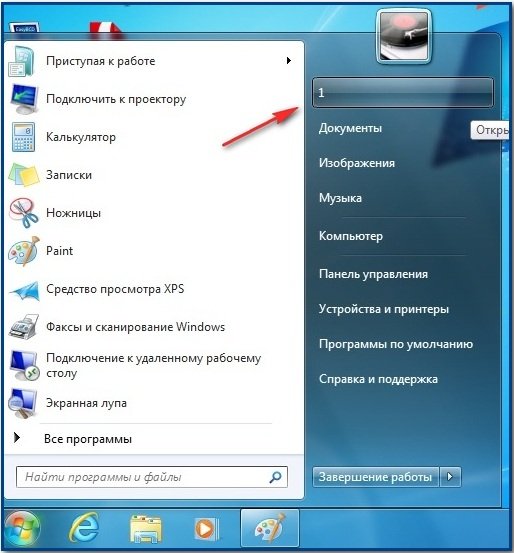
Удаление рекламного вируса
Приложения, добавляющие рекламу также весьма распространены. В отличие от троянов, их вредоносное действие заключается в добавлении рекламы в интерфейс системы и браузер. Вследствие этого замедляется отзывчивость интерфейса и увеличивается расход трафика!Наиболее распространённый путь попадания этого типа зловредов в систему – через установку псевдо-бесплатных игр.Наиболее эффективным способом можно назвать установку приложения AdAvay, которое заблокирует доступ к адресам, с которых загружается рекламный контент.Однако этот способ сопережён с некоторыми трудностями, а именно необходимостью получения root доступа на устанавливаемом устройстве (без него приложение не работает) и установку приложения с сайта, для чего в настройках устройства необходимо поставить галочку у пункта Неизвестные источники, который находится в Настройки -> Безопасность.Если вас не останавливают эти сложности, то в результате вы практически полностью избавитесь от раздражающей всплывающей и мерцающей рекламы в приложениях, а также браузере.
Удаление баннера-вымогателя
Данная категория зловредов блокирует доступ к интерфейсу гаджета и требует у владельца перевод денег за разблокировку. Никогда не переводите деньги мошенникам т.к. нет никаких гарантий, что после оплаты вы вернёте доступ к своему гаджету.При обнаружении данного зловреда сделайте следующее:
1) Выключите аппарат и извлеките SIM-карту.
2) Включите аппарат и максимально быстро (до появления баннера-блокиратора) зайдите в Настройки -> Для разработчиков и там поставьте галочку напротив пункта Отладка по USB, а после в меню Выберите приложение для отладки укажите подозрительное приложение. И, наконец, поставьте галочку у ставшего активным пункта Подождите, пока подключится отладчик.
Если в меню Выберите приложение для отладки у вас отображается множество приложений, и вы затрудняетесь в определении вредоносного, то его название с очень высокой степенью вероятности можно подчеркнуть в Настройки –> Безопасность –> Администраторы устройства.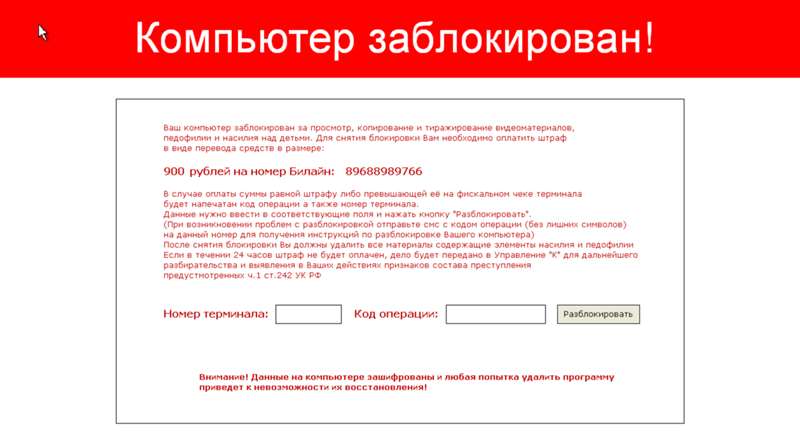 Для повышения собственных привилегий и усложнения удаления, зловред, как правило, прописывает себя в этом списке.
Для повышения собственных привилегий и усложнения удаления, зловред, как правило, прописывает себя в этом списке.
Также может отсутствовать раздел меню Для разработчиков. Для его активации необходимо зайти в меню О планшетном ПК и несколько раз подряд нажать по пункту Номер сборки.Возможно, вам придётся несколько раз перезагружать устройство, дабы успеть проделать необходимые манипуляции.
3) После проведённых манипуляций интерфейс системы будет разблокирован и вам остаётся только в Настройки –> Безопасность –> Администраторы устройства снять галочку с вредоносного приложения. Это необходимо сделать для снятия привилегий, которые блокируют удаление вредоносного приложения штатными средствами системы.
4) Удалите вредоносное приложение штатными средствами, для этого проследуйте в Настройки -> Приложения -> <имя приложения>
Краткий итог
Следуя приведённым инструкциям, вы сможете быстро и без особых усилий справиться с самым разнообразным типом зловредов, что встречаются на смартфонах и планшетах, работающих на операционной системе Android.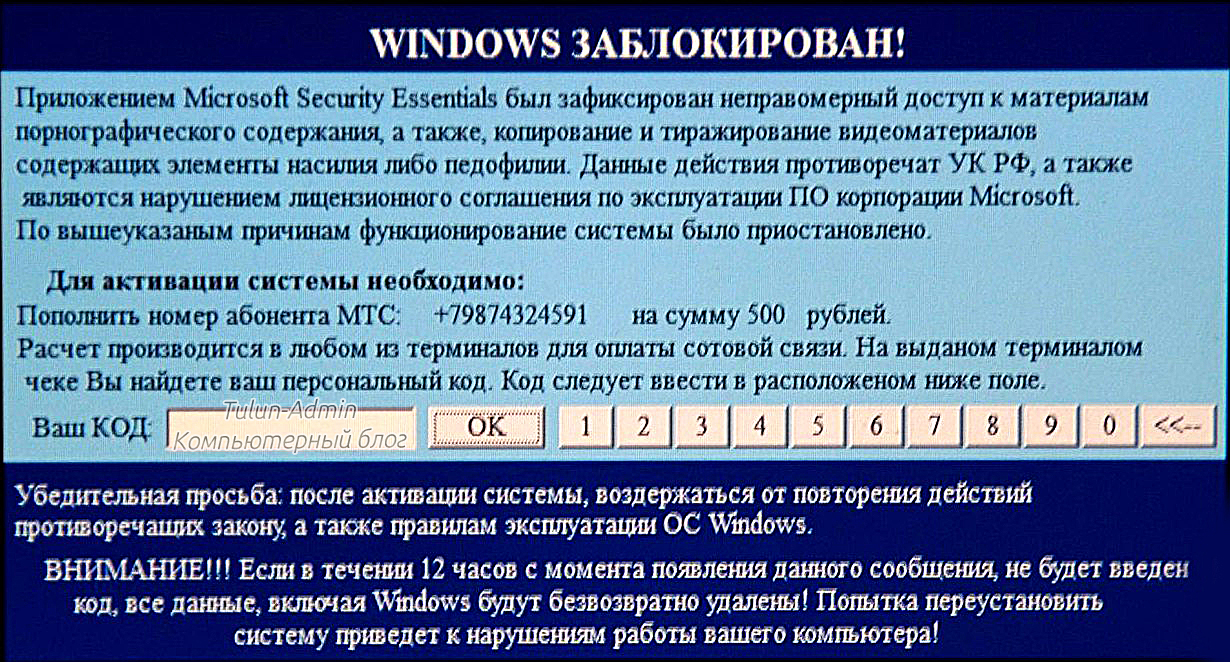
Подключение смартфона
Для начала нужно подсоединить мобильное устройство к ПК при помощи USB-кабеля. После этого Windows автоматически определит смартфон как съемный носитель и откроет пользователю доступ к файловой системе телефона.
В уведомлении, которое появилось сразу же после подключения, необходимо выбрать пункт «Отладка по USB». Если никаких сообщений не приходило, нужно настроить данный параметр самостоятельно. Его можно найти в меню настроек в категории «Для разработчиков», которая по умолчанию скрыта. Чтобы активировать особый режим работы смартфона, нужно найти строчку «Номер сборки» и тапнуть по ней около 7 раз. Мобильное устройство покажет соответствующее уведомление и будет полностью готово к работе с ПК и удалению вредоносных приложений.
Подробная инструкция по этому разделу есть на нашем сайте.
Помимо безопасных установочных файлов Pokemon Go, в сети существует множество вредоносных файлов, которые крадут информацию пользователя, а также всячески вредят системам телефона. Эта статья расскажет о том, как не подхватить вирус на свое устройство, а также что делать, если это все-таки случилось.
Эта статья расскажет о том, как не подхватить вирус на свое устройство, а также что делать, если это все-таки случилось.
Как обезопасить себя?
Главное, что стоит понять – вирус Pokemon Go не сможет попасть на телефон без установки приложения. Поэтому нужно просто запомнить ряд простых правил, и тогда вредоносные программы не доберутся до вашего телефона:
- Скачивайте Pokemon Go только с проверенных ресурсов. В идеале – с Play Market и AppStore. Это основные сервисы Google и Apple, они контролируются этими компаниями, и поэтому в них физически не может быть никаких сторонних вредоносных функций. Если же качать игру пришлось со сторонних ресурсов – выбирайте надежные, с понятным адресом, активностью и реальными пользователями. Например – 4PDA, это надежный сторонний ресурс где вирус Pokemon Go точно вас не достанет.
- Ни в коем случае не переходите по ссылкам и не скачивайте читы для Покемон Го. В интернете множество версий игры с якобы бесконечными ресурсами, деньгами и конфетами, а также тренером максимального уровня.
 Бесплатный сыр, как известно, бывает только в мышеловке. Подобные файлы – это стопроцентная вероятность подхватить вредоносную программу.
Бесплатный сыр, как известно, бывает только в мышеловке. Подобные файлы – это стопроцентная вероятность подхватить вредоносную программу. - Следите за тем, что требует игра при установке. Если ей нужен доступ к камере, соединению и GPS-навигации – это нормально. Но только вирус Pokemon Go будет требовать доступ к личной информации, сообщениям и социальным сетям.
Как очистить телефон от вируса?
Если же вдруг каким-то образом вы все-таки подхватили вирус Pokemon Go, то существуют способы, как очистить телефон от него.
На телефонах Андроид
- Первым делом удалите приложение Покемон Го, которое вы установили до этого.
- После этого подключите свой телефон к компьютеру через USB-разъем и своим антивирусом проверьте устройство на ПК. Скорее всего, он что-то найдет, и удалит из памяти телефона.
- Проведите полную чистку телефона, удалите весь кэш и загруженные данные, после чего синхронизируйте данные с вашим аккаунтом Google.

- Установите программу-антивирус на андроид: например, Avast или Kaspersky. Еще раз просканируйте ваше устройство на предмет вируса.
На iPhone
Для того, чтобы удалить вредоносные программы с вашего устройства, понадобится антивирус. Большая часть пользователей используют Lookout Mobile Security или антивирусом McAfee.
- Удалите установленное приложение Pokemon Go
- Зайдите в меню вашего антивируса.
- Выберите функцию сканирования устройства на предмет вредоносных программ
- Когда защитник найдет признаки вирусов – выскочит табличка. Везде выбирайте «Удалить». Таким образом телефон полностью очистится от всех сторонних вредителей, включая вирус Pokemon Go.
- Перезагружайте свое устройство.
Стоит сказать и о том, что если у вас на телефоне изначально стоял антивирус – то он изначально предупредит вас о том, что приложение Pokemon Go имеет в себе вирус.
Где найти безопасное приложение Pokemon Go?
Ниже приведены ссылки со сторонних ресурсов, откуда можно безопасно скачать Pokemon Go без вирусов.
Для устройств Android:https://pdalife.ru/pokmon-go-android-a21980.html — APK Pokemon Go
Для устройств iOS:https://pdalife.ru/pokemon-go-ios-a22099.html — IPA Pokemon Go
Кроме того, если воспользоваться способами по установке Pokemon Go в России – то не придется даже искать нужные файлы в интернете, ведь появится возможность скачать их прямо из официальных сервисов.
Как вирусы попадают на Android и как их удалять. Нужен ли антивирус на Android
Содержание
Что такое вирус и какие они бывают
Вирус — это приложение с зловредным кодом. Он выглядит как обычное приложение, но отличается «начинкой».
Вирусы могут быть двух типов:
1. Подделка — используется название и значок какого-нибудь известного приложения, но внутри только зловредный код. Большая часть вирусов именно такого типа.
2. Троянский конь — в нормальное приложение добавляется зловредный код, который работает вместе с приложением.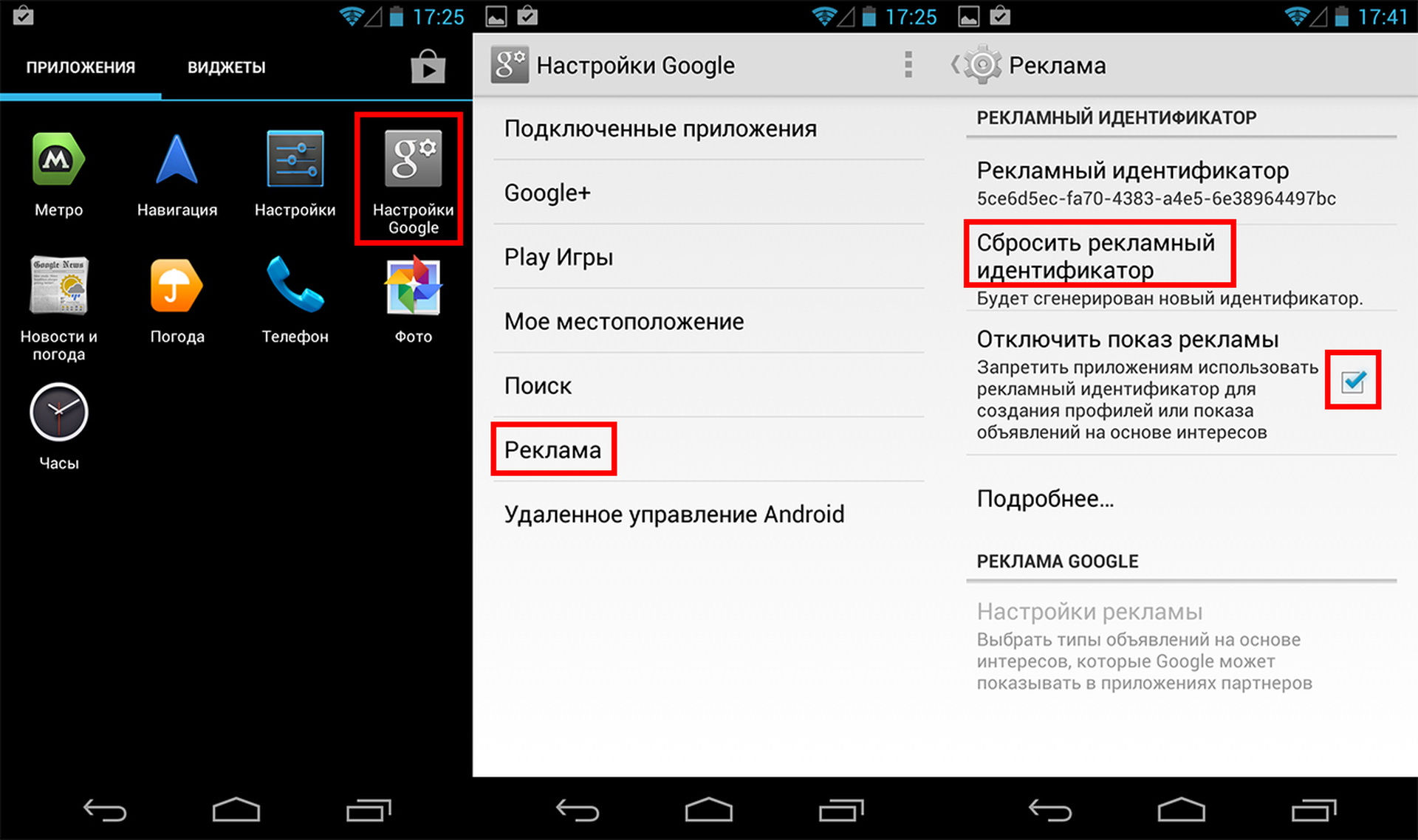
Что могут вирусы
1. Воровать деньги с SIM-карты: звонить или отправлять SMS на платные номера до тех пор, пока на SIM-карте не закончатся деньги.
2. Воровать информацию: отправлять пароли от интернет-банков, данные банковских карт или личные файлы мошенникам, рассылать сообщения с вирусными ссылками на номера из записной книги от вашего имени.
3. Блокировать нормальную работу устройства: отображать баннер-вымогатель, который не дает пользоваться устройством.
4. Использовать мощность вашего устройства: показывать скрытую рекламу или майнить криптовалюты.
Как вирусы попадают на смартфон или планшет
Мошенники маскируют вирусы под безобидные приложения и файлы: браузеры, плееры, игры, навигаторы, книги, антивирусы. Затем они распространяют их:
1. На сайтах для взрослых, сайтах со взломанными приложениями и пиратскими фильмами, торрент-трекерах и т.
 п.
п.
Например, ищете в интернете какую-нибудь игру или программу, и попадаете на форум. Кто-то оставил нужную ссылку, и все дружно его благодарят.
На самом деле форум и комментаторы не настоящие.
Или заходите сайт с пиратскими фильмами и сериалами, появляется сообщение. В нем написано, что смартфон/планшет заражен вирусами или какая-то программа сильно устарела. Бывает даже так, что устройство начинает вибрировать или издавать странные звуки.
На самом деле это не так и с устройством все в порядке.
2. По SMS, MMS и электронной почте
Как правило, это SMS от «девушек с сайтов знакомств», с сайтов бесплатных объявлений, письма от «нотариусов из Германии», сообщения о выигрыше в лотерею.
Будьте осторожны, чудес не бывает. В большинстве случев это мошенники.
У всех подобных сообщений общая цель — заставить вас нажать на ссылку, чтобы вирус скачался на устройство.
Как вирусы заражают смартофон или планшет
Чтобы вирус начал работать, мало его скачать, — надо еще и установить. Обычно вирусы загружаются в папку «Загрузки» (Download) и выглядят как установочные файлы приложений с расширением «apk».
Если нажать на вирус, появится список разрешений. Разрешения — это те действия, которые приложение сможет выполнять после установки.
Если нажать «Установить», вирус установится и начнет работать.
Как отличить вирус от нормального приложения
Большая часть вирусов пишется непрофессионалами, которые хотят быстро и без особых проблем с законом получить денег. Поэтому стандартные приметы таких вирусов — разрешения для отправки сообщений или звонков. Когда такой вирус установится, он начнет незаметно отправлять SMS или звонить на платные номера.
Сравним настоящие приложения и вирусы. Антивирус Dr.Web:
Разрешения оригинального антивируса из Play Маркет
Разрешения вируса, который выдает себя за антивирус
Яндекс Навигатор:
Разрешения оригинального навигатора из Play Маркет
Разрешения вируса, который выдает себя за навигатор
Игра Говорящий Том 2:
Разрешения оригинальной игры Том 2 из Play Маркет
Разрешения вируса, который выдает себя за игру Том 2
Конечно, не все приложения, которые запрашивают доступ к звонкам и сообщениям, — вирусы.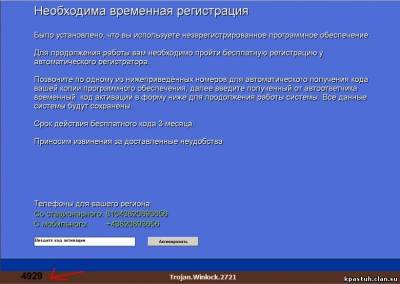 И не все вирусы запрашивают доступ к платным функциям.
И не все вирусы запрашивают доступ к платным функциям.
Если мошенники захотят поснимать вашей камерой — потребуется доступ к камере и интернету.
Если потребуются ваши файлы — попросят доступ к памяти и интернету.
Захотят заблокировать экран баннером — запросят права администратора.
А некоторые вирусы вообще умеют скрывать разрешения при установке.
Опознать качественно сделанный вирус сложно — либо нужно смотреть исходный код приложения, либо установить вирус на устройство, снять с него логи (журнал происшествий) и разбираться в них. К счастью, такие вирусы встречаются редко. Чаще вам пригодятся два ориентира:
Если приложение скачалось с неизвестного сайта и запрашивает доступ к платным функциям — это вирус в 99% случаев.
Как обезопасить смартфон или планшет от вирусов
1. Устанавливайте приложения только из Play Маркет и подходите к их выбору серьезно
Отличить вирус от нормального приложения неподготовленному человеку очень сложно. Чтобы обезопасить пользователей, компания Google сделала специальный каталог с приложениями — Play Маркет.
Чтобы обезопасить пользователей, компания Google сделала специальный каталог с приложениями — Play Маркет.
Прежде чем добавить приложение в Play Маркет, Google проверяет, нет ли в нем зловредного кода. Пользователи, которые скачивают приложения из Play Маркет, более защищены, чем те, которые скачивают приложения с разных сайтов и форумов. Но помните, что нет ничего полностью безопасного, поэтому подходите к выбору приложений серьезно: внимательно читайте разрешения и смотрите на рейтинги.
2. Не переходите по неизвестным ссылкам в SMS, MMS или почте
Мошенники даже научились подделывать номера и адреса электронной почты, поэтому сообщения с вирусными ссылками могут приходить и от ваших знакомых.
3. Не рутируйте устройство и не устанавливайте неофициальные прошивки
Если на устройстве есть рут, вирус сможет прописаться в системные приложения и тогда его сможет удалить только полная перепрошивка устройства.
4. Отключите автополучение MMS на вашем устройстве
Мошенники могут автоматически загружать вирусы на устройство через MMS. Это связано с уязвимостями библиотеки Stagefright.
Чтобы отключить автозагрузку MMS выберите: Сообщения → Опции → Настройки → (Дополнительно) → MMS → Автополучение (Автозагрузка) → Отключить.
5. Не подключайте банковскую услугу «Автоплатеж» (автоматическое пополнение баланса телефонного номера при снижении до определенной суммы)
Если вдруг на устройство попадет вирус, который отправляет SMS на платные номера, то баланс SIM-карты будет пополняться до тех пор, пока деньги на карте не закончатся. Сообщения от банка при этом обычно блокируются.
Совет: для получения сообщений от банков и других важных отправителей купите отдельный номер, который никто не будет знать, и простой телефон.
Как понять, что на смартфоне или планшете появился вирус
Не существует однозначных признаков, все зависит от вируса. Одни заметны сразу после установки (появляется баннер и блокируется доступ к устройству), другие могут долгое время себя не выдавать. В большинстве случаев признаки такие:
Одни заметны сразу после установки (появляется баннер и блокируется доступ к устройству), другие могут долгое время себя не выдавать. В большинстве случаев признаки такие:
- Появляются большие счета за SMS или звонки;
- Появляется баннер с требованием заплатить мошенникам, который не дает пользоваться устройством;
- Появляются незнакомые программы;
- Очень быстро начинает садиться батарея;
- Быстро расходуется интернет-трафик непонятными приложениями;
- Устройство начинает сильно тормозить.
Как удалить вирус, если меню открывается
-
Вытащите SIM-карту, чтобы не списались деньги со счета.
-
Скачайте антивирус, которому доверяете, через Wi-Fi из Play Маркет.
Устройство вирусов и механизмы работы антивирусов меняются ежедневно, поэтому посоветовать какой-то конкретный антивирус невозможно.
 Ориентируйтесь на рейтинги других пользователей и отзывы. По мнению автора, неплохие антивирусы: Eset, Kaspersky и Dr. Web.
Ориентируйтесь на рейтинги других пользователей и отзывы. По мнению автора, неплохие антивирусы: Eset, Kaspersky и Dr. Web. -
Проверьте устройство антивирусом и удалите все найденные вирусы.
-
Удалите антивирус, который установили.
-
Скачайте другой антивирус и проверьте устройство еще раз.
-
Просмотрите все установленные приложения и удалите неизвестные вам.
-
Если предыдущие варианты не помогают, сделайте сброс данных устройства.
-
Если самостоятельно справиться с вирусом не удается, обратитесь в сервисный центр Samsung.
Как удалить вирус, если меню не открывается (баннер-вымогатель)
Если на экране появился баннер-вымогатель и не дает пользоваться устройством:
-
Не перечисляйте деньги мошенникам — они все равно не разблокируют устройство.

-
Вытащите SIM-карту, чтобы не списались деньги со счета.
-
Загрузите устройство в безопасном режиме.
-
Если баннер в безопасном режиме пропал, отключите права администратора у всех приложений.
Если баннер не пропал, перейдите к пункту №11.
-
Просмотрите все установленные приложения и удалите неизвестные вам.
-
Перезагрузите устройство. Устройство загрузится в обычном режиме, баннера не должен быть.
Если после перезагрузки баннер появился, перейдите к пункту №11.
-
Скачайте антивирус, которому доверяете, через Wi-Fi из Play Маркет.
Устройство вирусов и механизмы работы антивирусов меняются ежедневно, поэтому посоветовать какой-то конкретный антивирус невозможно.
 Ориентируйтесь на рейтинги других пользователей и отзывы. По мнению автора, неплохие антивирусы: Eset, Kaspersky и Dr. Web.
Ориентируйтесь на рейтинги других пользователей и отзывы. По мнению автора, неплохие антивирусы: Eset, Kaspersky и Dr. Web. -
Проверьте устройство антивирусом и удалите все найденные вирусы.
-
Удалите антивирус, который установили.
-
Скачайте другой антивирус и проверьте устройство еще раз.
-
Если предыдущие варианты не помогают, сделайте сброс данных устройства.
-
Если самостоятельно справиться с вирусом не удается, обратитесь в сервисный центр Samsung.
Нужен ли антивирус на Android
Если вы начинающий пользователь и не уверены в своих силах — нужен. Но только один.
Если пользуетесь устройством осторожно и соблюдаете правила безопасности, антивирус можно не устанавливать.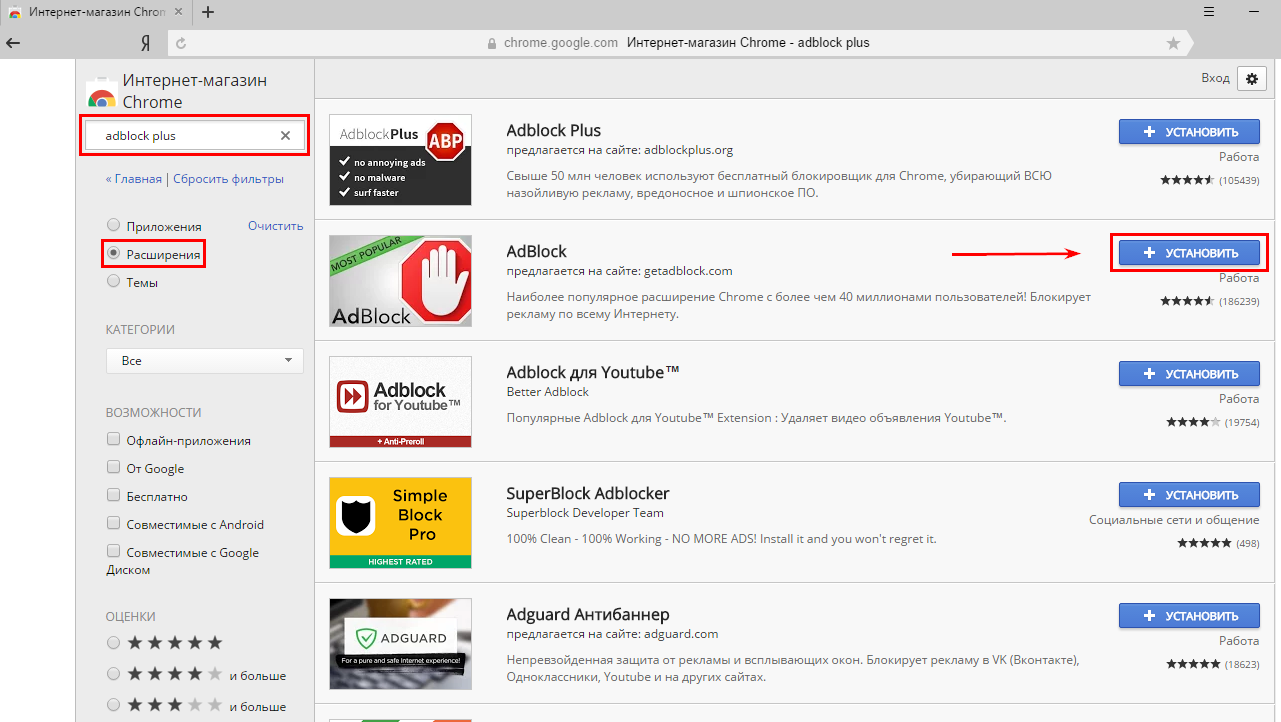
пошаговая инструкция для Андроид устройств
Если вы столкнулись с описанными выше проблемами, будьте готовы спасать свой телефон. Мы расскажем, как удалить вирус с телефона различными способами.
1. Начнем с самого простого. Если вы не сделали это раньше, поставьте на свое устройство одну из антивирусных программ и запустите проверку. Есть бесплатные и платные антивирусы, воспользуйтесь продуктами известных производителей. Следуйте указаниям антивируса и удалите те файлы, которые он укажет, как подозрительные. Удалите скачанный антивирус, скачайте еще один и снова проведите проверку.
2. К сожалению, этот вариант помогает не всегда. Если вирусы уже в телефоне, они могут запрещать антивирусу работать правильно. Постарайтесь минимизировать вред, которые причиняет вирус вашему андроид устройству и вашему кошельку: включите режим «В самолете», чтобы программы не имели доступ к интернету. Затем проверьте список приложений. Если среди них есть те, что вам неизвестны, или недавно установлены — удалите их.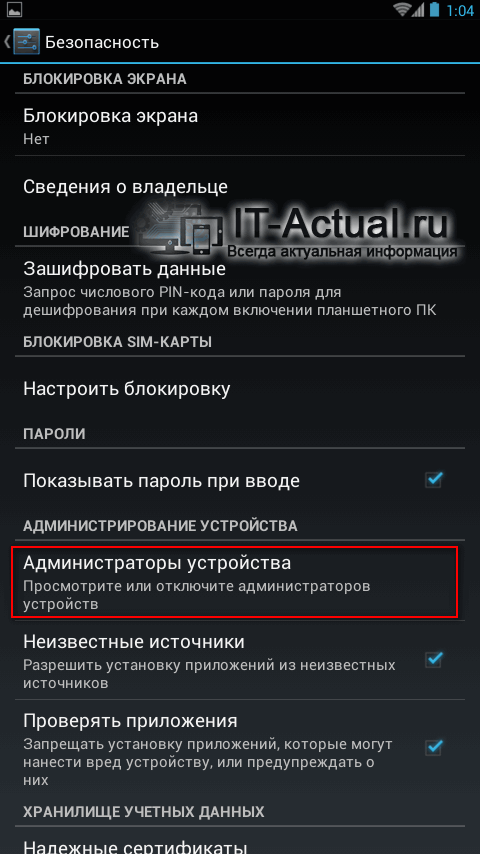 Также можно посмотреть в «Диспетчере приложений» телефона, какие из них работают активнее других и расходуют максимум трафика. Удалить их можно прямо из корневой папки на главном диске — при подключении к компьютеру. Найдите файл с названием программы и расширением apk, удалите его.
Также можно посмотреть в «Диспетчере приложений» телефона, какие из них работают активнее других и расходуют максимум трафика. Удалить их можно прямо из корневой папки на главном диске — при подключении к компьютеру. Найдите файл с названием программы и расширением apk, удалите его.
3Удалить вирус с телефона на базе Андроид достаточно быстро можно, если найти вредную программу в списке «администраторов» и отобрать у нее права. Для этого зайдите в меню «Настройки», выберите вкладку «Безопасность» и найдите подпункт с правами приложений. Также это меню может находиться в папке «Приложения». Проверьте, какие права у установленных у вас приложений и при необходимости ограничьте их. В любом случае, нет необходимости доверять программам от сторонних разработчиков все свои секреты.
4. Если удалить программу, которая вам кажется подозрительной, не получается, перейдите в безопасный режим. Для этого нужно выключить телефон, а включая его, зажать кнопку уменьшения громкости. В этом режиме запускаются только системные программы и у вас будет возможность удалить сторонние приложения или отключить их права.
5. Можно удалить вирус через компьютер: если на вашем десктопе установлены антивирусные программы, то они чаще всего сильнее и более продвинуты, чем мобильные версии. Так что телефон можно проверить на вирусы через ПК. Для этого нужно подключить андроид устройство к компьютеру или ноутбуку в режиме «Отладка через USB». Для этого нужно зайти в меню «Настройки», найти там подпункт «Для разработчиков» и включить эту функцию. Затем именно это нужно выбрать в появившемся меню при подключении телефона кабелем. Смартфон откроется как дополнительный диск или флешка, просканируйте его антивирусом полностью. Удалите все найденные угрозы.
6. Самый безотказный способ — откат к заводским настройки. Для того, чтобы это прошло безболезненно, возьмите за правило делать резервную копию вашего смартфона раз в неделю — две недели.
Чтобы вернуться к заводским настройкам, зайдите в меню «Настройки» телефона, выберите там пункт «Система» и зайдите в пункт «Сброс». Там уже можно выбрать пункт «Восстановление до заводских настроек». Помните, что эта процедура сотрет всю информацию с вашего телефона, удалит все контакты, фотографии, приложения. Затем восстановить их можно будет из резервной копии.
Помните, что эта процедура сотрет всю информацию с вашего телефона, удалит все контакты, фотографии, приложения. Затем восстановить их можно будет из резервной копии.
7. Если на вашем телефоне обосновался вирус, который не дает зайти в меню, сбрасывайте телефон через компьютер. Только обязательно включите свежий антивирус, присоединяя устройство Андроид к ПК. После подключения USB-кабеля, включите телефон и выберите пункт: сбросить до заводских настроек. В этом случае баннер, закрывший экран, не помешает это сделать.
Рекламный баннер на Андроиде — очистка смартфона
Часто коллективное заражение вирусами происходит не только где-то там в интернетах, а прямо в вашей домашней сети. В первой части я уже говорил об опыте борьбы с рекламными вирусами и баннерами, а сегодня дополню признаками заражения и ещё одной историей как я удалял рекламный баннер на Андроиде. Самый сложный вариант удаления баннеров и вирусов — при проникновении вируса в систему я описал в третьем посте — Что делать, если вирус на Андроиде не удаляется при сбросе на заводские настройки.
Рекламный баннер на Android
Встречали такие баннеры? Как узнать, что что-то не так в вашем любимом смартфоне или планшете? Вот некоторые признаки, которые помогут определить заражение вашего устройства. Признаков может быть гораздо больше, но вот частые для настоящего времени и те, которые мне встречались более двух раз.
Как ведёт себя рекламный вирус
- Появились всплывающие объявления, баннеры на весь экран там, где раньше этого никогда не было. Открываются страницы в браузере, на которые вы и не собирались переходить.
- В браузере при попытке ввода текста в строку поиска самопроизвольно убирается клавиатура.
- Гугл после каждого запроса пишет, что с устройства идет подозрительная активность.
- В списке приложений появились те, которые вы не устанавливали и они имеют расширенные права.
- В разделе безопасность сама собой устанавливается галочка «разрешить установку из неизвестных источников». После ручного снятия снова устанавливается через минуту — другую.

- Неизвестное приложение, даже если его удалить, вновь восстанавливается.
Часть четвёртая. Как я блокировал рекламный баннер
Итак, появилась назойливая реклама — баннеры, всплывающие окна на весь экран, переходы на страницы платных подписок. Гугл стал ругаться на трафик, исходящий из моей сети. Что я сделал? Данный опыт лишь мой и не является инструкцией к применению.
Проверил всё антивирусом. Dr.Web заругался на Менеджер шрифтов и приложение Caivs как на потенциально уязвимые. Kaspersky IS нашел AndroidOS.SMSreg.dv. Можно попробовать проверить устройство ещё несколькими антивирусами, но в моём случае двух было достаточно. Вот что показал KIS:
Kaspersky IS нашел AndroidOS вирус
Проверил установленные приложения. Нашлись посторонние приложения — Recent Apps в количестве двух штук. Удалил их с остановкой и очисткой данных этих приложений.
Очистка данных приложения
Отключил приложения на которые ругался антивирус и которые не удалялись штатными средствами без рута.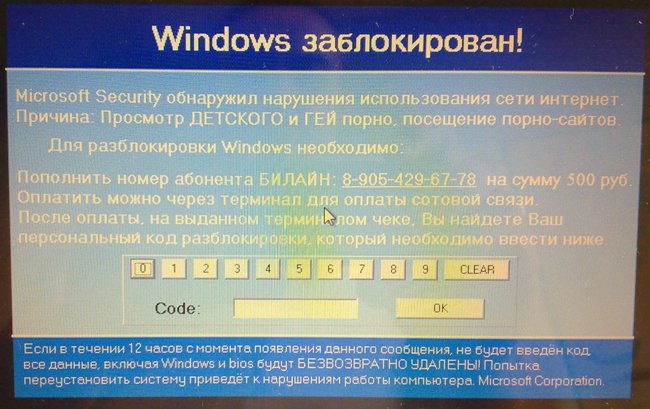 Например, Сaivs идёт в заводской прошивке.
Например, Сaivs идёт в заводской прошивке.
Установил запрет на «разрешить установку из неизвестных источников» — снял галочку.
Удалил браузер Хром, перезагрузился и установил его заново. Хром — одно из самых ресурсоёмких приложений в моём арсенале, со временем разрастается до 500 Мб и выше. Штатный браузер работал вполне корректно и его решил пока не трогать.
От блокировки поиска Гугла избавлялся так — https://lassimarket.ru/2015/08/podozritelnyj-trafik-isxodyashhij-iz-vashej-seti/. Дополнительно о «рекламных вирусах» писал тут: https://lassimarket.ru/2015/07/kak-ubrat-reklamu-na-androide-reklamnye-virus/
Проверил таким образом все устройства в домашней сети. На 3х устройствах версии Андроид старше 4.1.3 и младше Андроид 5.0 таким образом удалил рекламу, ускорил работу и немного повысил безопасность.
Примечание. Как источник заражения или как дырявое приложение встречались ещё и такие: Caivs, slowly, Менеджер шрифтов, patriotic и др.
Данное лечение сработало на 3-х аппаратах.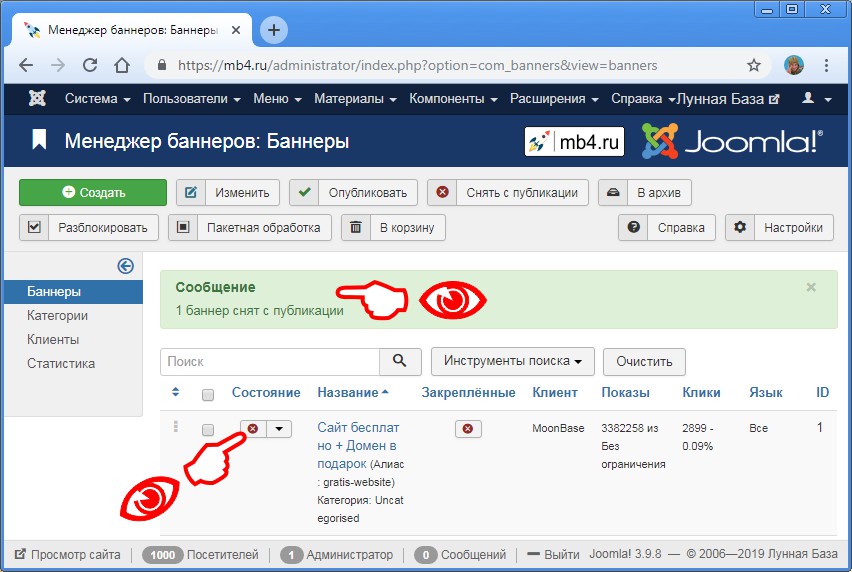 Примечательно, что аппараты Asus, Samsung у меня не пострадали. Удивительно, что даже жуткий Fly не «заболел», но он уже по был инвалидом прямо на конвеере. Возможно, что относится данная проблема к китайским аппаратам с Android 4.4 kitkat.
Примечательно, что аппараты Asus, Samsung у меня не пострадали. Удивительно, что даже жуткий Fly не «заболел», но он уже по был инвалидом прямо на конвеере. Возможно, что относится данная проблема к китайским аппаратам с Android 4.4 kitkat.
В следующих постах продолжу рассказывать историю борьбы против навязчивой рекламы. Следите за обновлениями, спрашивайте, комментируйте, делитесь мнениями. Удачи!
Читайте нас в Telegram или Facebook
Поделиться в сетях:
Как включить и выключить баннерные уведомления на iPhone
Идет загрузка.
Когда ваш iPhone разблокирован, большинство уведомлений, которые вы будете получать, приходят в виде баннеров — сообщений, которые появляются в верхней части экрана.
Баннерные уведомления используются для всех видов встроенных приложений на iPhone, таких как «Сообщения» и FaceTime, а также через сторонние приложения, такие как WhatsApp и Gmail (и это лишь некоторые из них). Почти каждое приложение, использующее уведомления, отправляет их с помощью баннеров.
Чтобы отключить или включить баннерные уведомления для определенных приложений, сначала зайдите в приложение «Настройки» iPhone.
Ознакомьтесь с продуктами, упомянутыми в этой статье:
iPhone 11 (от 699 долларов США.99 в Best Buy)
Как включить или отключить баннерные уведомления на iPhone с помощью настроек
1. Запустите приложение «Настройки» с домашнего экрана iPhone.
2. Выберите «Уведомления».
Откройте Уведомления в приложении «Настройки».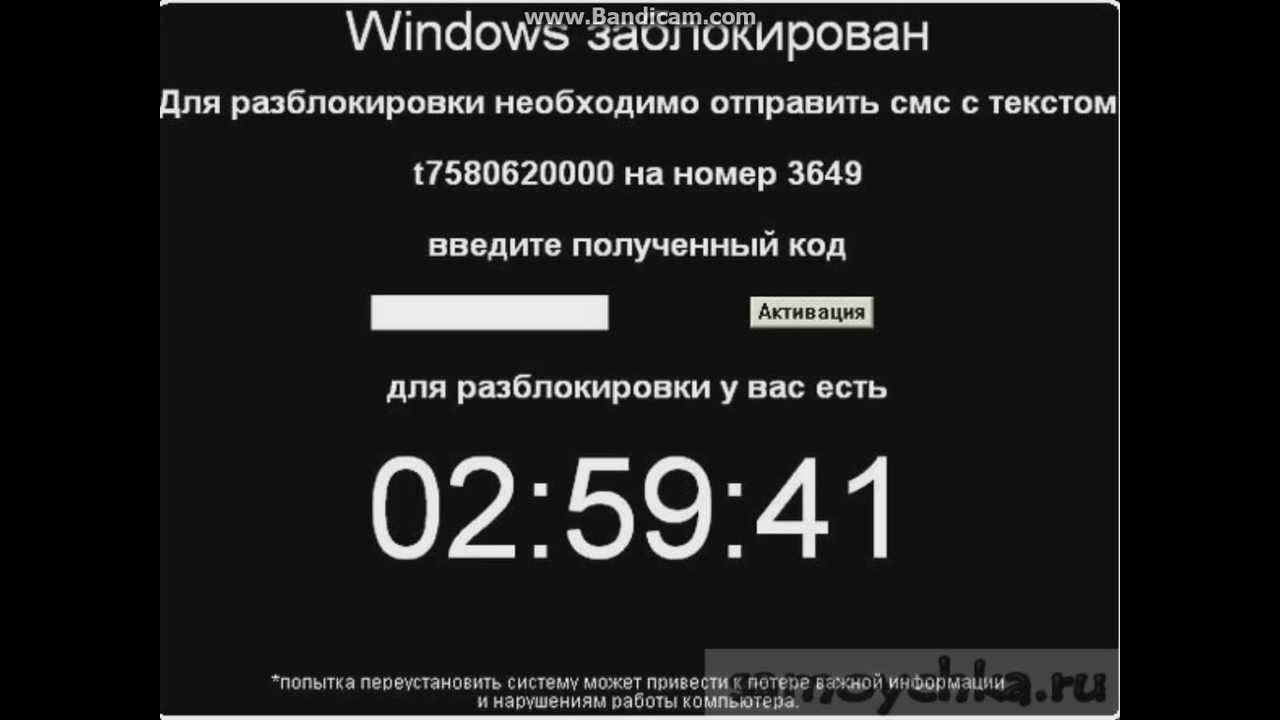 Мейра Гебель / Business Insider
Мейра Гебель / Business Insider
3. Прокрутите список приложений ниже, найдите конкретное приложение, для которого вы хотите включить или отключить баннерные уведомления, и коснитесь его.
4. Убедитесь, что переключатель «Разрешить уведомления» вверху включен. Когда значок ползунка станет зеленым, уведомления будут разрешены.
Разрешите уведомления, коснувшись значка ползунка.
Мейра Гебель / Business Insider
5.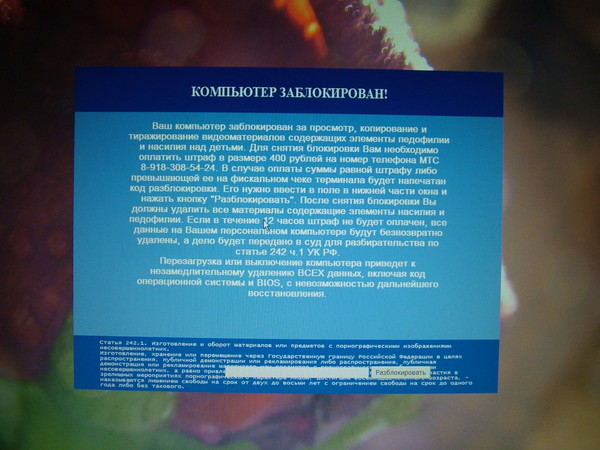 В подменю «Предупреждения» по умолчанию установлено предупреждение «Баннеры». Если вам нужны баннеры, коснитесь кружка под ним, чтобы он был отмечен. Если вам не нужны баннеры, коснитесь его, чтобы оно было пустым.
В подменю «Предупреждения» по умолчанию установлено предупреждение «Баннеры». Если вам нужны баннеры, коснитесь кружка под ним, чтобы он был отмечен. Если вам не нужны баннеры, коснитесь его, чтобы оно было пустым.
Решите, хотите ли вы баннерных уведомлений.Мейра Гебель / Business Insider
6. В «Стиль баннера» выберите «Временный» или «Постоянный» — постоянный баннер будет оставаться на экране, пока вы не коснетесь его или не закроете его, а временный баннер останется на несколько секунд, а затем исчезнет. Сделайте выбор, затем вернитесь на страницу уведомлений приложения, выбрав опцию в верхнем левом углу.
7. Вернувшись на страницу настроек уведомлений приложения, в подменю «Параметры» выберите «Показать превью». По умолчанию будет всегда отображаться предварительный просмотр — фрагмент того, что содержится в предупреждении. (Например, уведомление в баннере Instagram покажет вам, кому понравился ваш пост или кто отправил вам сообщение.) Вы также можете выбрать, видеть их только тогда, когда ваш телефон разблокирован, или никогда не видеть их — это означает, что уведомления будут отображаться только в вашем центр уведомлений.
8. После того, как вы сделали свой выбор, вы можете выйти из настроек. Теперь вы будете получать (или не получать) баннерные уведомления для этого приложения.
Как отключить или скрыть баннер в мобильных телефонах с определенным размером экрана?
Хорошо, я предполагаю, что вы просто хотите, чтобы ваш сайт реагировал на разные размеры экрана. и если вы спрашиваете, есть ли способ для сайта определить, какой тип Iphone вы используете .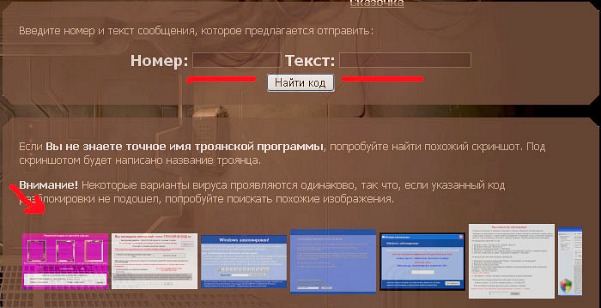 .. для всех общих целей, я считаю, что это невозможно.(Я уверен, что есть способ использовать XML)
.. для всех общих целей, я считаю, что это невозможно.(Я уверен, что есть способ использовать XML)
В любом случае, чтобы сделать ваш баннер адаптивным, вы должны использовать медиа-запросы. Вот пример.
@media (max-width: 500 пикселей) {
#visible {
дисплей: нет;
}
} Не скрыто
Измените размер экрана!
Хорошо, сначала создайте @media, затем добавьте условие размера экрана (max-width: 1000px) или (min-width: 500px) вот пример с использованием max-width.
@media (max-width: 1000 пикселей) {
h2 {
дисплей: нет;
}
#скрытый {
дисплей: блок;
}
}
п {
дисплей: нет;
} Заголовок
Скрытый
Теперь запустите приведенный выше фрагмент кода, и вы увидите, что заголовок появляется, когда размер экрана превышает 1000 пикселей, и он исчезает, а скрытая фраза появляется, когда размер экрана меньше 1000 пикселей.
Вот руководство по медиа-запросам Media Queries
РЕДАКТИРОВАТЬ:
Хорошо, я нашел ответ, вы должны поместить стили вашего баннера в другой медиа-запрос, так что
@media (min-width: 1001px) {
h2 {
дисплей: нет;
размер шрифта: 3em;
}
}
@media (max-width: 1000 пикселей) {
h2 {
дисплей: блок;
размер шрифта: 1.5em;
фон: синий;
}
} <заголовок>
Баннер
Контент баннера
Как предотвратить появление баннеров уведомлений для ярлыков пользовательских значков приложений на главном экране «iOS и iPhone :: Гаджеты для взлома
Пользователи Android могут в течение некоторого времени настраивать значки своих приложений, но это относительно новое дополнение к iPhone. Вы можете менять значки с iOS 12, но это действительно стало популярным в iOS 14 и стало еще лучше в iOS 14.3. Тем не менее, это не так просто, как на Android, и вы будете видеть уведомление каждый раз, когда открываете приложение с вашим пользовательским значком. Однако есть обходной путь, чтобы отключить эти раздражающие уведомления.
В iOS 12 и 13 вы могли настроить закладки как пользовательские значки приложений с помощью ярлыков, но приложения, на которые они перенаправлялись, по-прежнему будут отображаться на вашем домашнем экране. В iOS 14 эта проблема была решена, поскольку вы можете удалить любой значок приложения в библиотеку приложений. Таким образом, на главном экране будут отображаться только ваши пользовательские значки псевдонимов.Но нажатие одного из них на короткое время откроет приложение «Ярлыки», прежде чем отправить вас в приложение, которое оно должно открывать. Это было исправлено в iOS 14.3, но теперь вы застряли с баннерным уведомлением.
Существует секретный способ отключить уведомления для ярлыков, но те баннеры, которые появляются при открытии приложений через пользовательские закладки на главном экране, сохраняются. Это большие отвлекающие уведомления, которые сообщают вам, что ярлыки успешно перенаправили вас в целевое приложение, но работа должна быть плавной — без каких-либо раздражающих прерываний.
К счастью, есть — это способ отключить всплывающие баннеры, когда вы нажимаете на значки ваших приложений, разработанных специально для вас. С помощью автоматизации «Экранное время» и «Ярлыки» вы можете навсегда отключить эти назойливые уведомления на своем iPhone.
Шаг 1. Отключите уведомления во время экрана
Да, верно. По какой-то причине Apple скрыла настройки уведомлений ярлыка в Screen Time. Эта функция обычно используется для просмотра отчетов о том, сколько времени вы или ваши дети проводите на своем iPhone, где вы затем можете установить лимиты использования.Это полезный инструмент, помогающий сократить время использования экрана, но его также можно использовать для отключения уведомлений при запуске автоматизации.
Для начала запустите «Настройки» и введите «Экранное время». Если он отключен, включите его и используйте свой iPhone в течение нескольких часов, потому что в нем не будет регистрироваться никакая активность, и вам понадобится это, чтобы отключить уведомления. Если он уже включен, нажмите «Просмотреть все действия» и прокрутите вниз. Под Уведомлениями вы должны увидеть «Ярлыки». Однако он может быть неприменимым, то есть вы не сможете нажать на него.
Если приложение «Ярлыки» под Notificatiions не имеет стрелки с правой стороны, прокрутите до конца вверх и выберите другой день или неделю. Прокрутите вниз, и рядом с параметром «Ярлыки» должна появиться стрелка. Коснитесь его.
Последнее, что вам нужно сделать, это выключить «Разрешить уведомления». Если у вас есть какие-либо вопросы, вам нужна дополнительная помощь или вы хотите узнать больше о том, как это работает и как снова включить, ознакомьтесь с нашим руководством по отключению автоматических уведомлений.
Шаг 2. Создайте автоматизацию для каждого пользовательского значка приложения.
Отключение уведомлений в режиме экранного времени не приведет к полному отключению уведомлений в ярлыках, но приведет к отключению предупреждений автоматизации. Вот почему этот шаг необходим. По какой-то причине, когда автоматизация запущена, а уведомления о ярлыках отключены, вы не увидите никаких баннеров. И это превосходит обычные уведомления с помощью ярлыков, включая баннеры для пользовательских закладок значков приложений.
В приложении «Ярлыки» коснитесь вкладки «Автоматизация», затем выберите «Создать персональную автоматизацию».«Если вы этого не видите, сначала нажмите кнопку« плюс »(+).
Затем прокрутите вниз и нажмите« Приложение », затем нажмите« Выбрать »на следующем экране. Теперь выберите созданное вами приложение. ярлык пользовательского значка приложения на главном экране для. В моем случае я выбираю «Масштаб». Оставьте «Открыто» в качестве единственного отмеченного элемента и нажмите «Далее», чтобы продолжить.
Затем нажмите «Добавить действие» «и выберите любое действие, которое вы хотите. Действие не имеет значения, но оно должно быть либо тем, что вы хотите, чтобы происходило при открытии приложения, либо чем-то, чего вы не заметите.Что касается меня, я использую действие «Установить масштаб», так как я не использую масштабирование ни для чего, например, для снижения яркости экрана. На карточке действия нажмите «Вкл.» И переключите его на «Выкл.», Чтобы Zoom всегда отключался при открытии соответствующего приложения, затем нажмите «Далее».
Для чего-то незаметного, что никогда не будет вас беспокоить, еще одно хорошее действие — это «Число» для калькулятора. Выберите это, ничего не изменяйте в карточке действия и нажмите «Далее». Это гарантирует, что ваша автоматизация не будет делать ничего, кроме блокирования баннерного уведомления.
Наконец, выключите «Спрашивать перед запуском», чтобы не получать никаких уведомлений. Появится всплывающее окно с предупреждением о том, что отключение этого параметра позволит автоматизации выполнять действия без предварительного запроса. Нажмите «Не спрашивать», затем «Готово» в правом верхнем углу, чтобы завершить создание автоматизации.
Невозможно настроить автоматизацию, которая будет запускаться независимо от того, какое приложение вы открываете, поэтому вам придется создавать отдельные средства автоматизации для каждого настраиваемого значка приложения на главном экране, который вы настроили.Да, это очень неудобно, но в конечном итоге оно того стоит.
Шаг 3. Откройте приложение с помощью пользовательского ярлыка значка
Теперь пора запустить закладку на главном экране, которая открывает приложение, которое вы установили на шаге 2 выше. Ниже вы можете увидеть значок псевдонима в действии до (слева) и после использования этого руководства (справа). К сожалению, как упоминалось ранее, вы должны создать автоматизацию для каждого ярлыка приложения на главном экране, который у вас есть, что может занять некоторое время, если у вас есть десятки настраиваемых значков.
Если вы по-прежнему видите баннерное предупреждение, попробуйте принудительно закрыть целевое приложение, ярлыки и настройки, затем повторите попытку. Теперь он должен работать плавно.
Не пропустите: автоматическое изменение фона вашего iPhone с помощью динамических обоев MacOS Big Sur
Обеспечьте безопасность вашего соединения без ежемесячного счета . Получите пожизненную подписку на VPN Unlimited для всех своих устройств, сделав разовую покупку в новом магазине Gadget Hacks Shop, и смотрите Hulu или Netflix без региональных ограничений, повышайте безопасность при просмотре в общедоступных сетях и многое другое.
Купить сейчас (скидка 80%)>
Другие выгодные предложения, которые стоит проверить:
Фотография на обложке, скриншоты и GIF-изображения Нельсона Агилара / Gadget Hacks
Как настроить уведомления на iPhone и iPad
Источник: Bryan M. Wolfe / iMore
Вы сидите на диване. Ваш iPhone лежит на журнальном столике. Вы получите уведомление. Вы берете свой iPhone, чтобы увидеть, что было за уведомление. Вы получите еще одно уведомление и так далее.Это выходит из-под контроля. Вы начинаете чувствовать беспокойство по поводу уведомлений. Так много уведомлений, так мало времени!
Звучит знакомо? Вы можете настроить уведомления и настроить способ получения предупреждений и внешний вид Центра уведомлений при доступе к нему. Не будьте рабом уведомлений вашего приложения. Заставьте их работать на вас, а не сводить с ума.
Естественно, они работают на лучших iPhone на рынке, и iOS 15 сделает управление вашими уведомлениями еще проще, чем когда-либо прежде.
VPN-предложения: пожизненная лицензия за 16 долларов, ежемесячные планы за 1 доллар и более
Как включить предложения Siri для приложений
На iPhone и iPad вы можете получить помощь от Siri, для которой приложения могут предлагать ярлыки для уведомлений на экране блокировки.
- Запустите приложение «Настройки » на своем iPhone или iPad.
Нажмите Уведомления .
Источник: iMore
- Нажмите Предложения Siri .
Включите переключатель приложений для приложений, для которых вы хотите включить предложения Siri.
Источник: iMore
Как настроить группировку уведомлений
Уведомления сгруппированы в стопки, что значительно упрощает их адресацию. Вы можете настроить группировку уведомлений.
- Запустите приложение «Настройки » на своем iPhone или iPad.
Нажмите Уведомления .
Источник: iMore
- Выберите приложение , для которого нужно настроить группировку уведомлений.
Нажмите Группа уведомлений .
Источник: iMore
- Нажмите Автоматически , чтобы Siri подсказала, как сгруппированы уведомления вашего приложения.
- Коснитесь По приложению , чтобы уведомления были сгруппированы по приложениям.
Коснитесь Выкл. , чтобы полностью отключить группировку уведомлений.
Источник: iMore
Как управлять уведомлениями из Центра уведомлений в iOS 15
Apple иногда предлагает обновления для iOS, iPadOS, watchOS, tvOS и macOS в виде закрытых предварительных версий для разработчиков или общедоступных бета-версий.Хотя бета-версии содержат новые функции, они также содержат предварительные ошибки, которые могут помешать нормальному использованию вашего iPhone, iPad, Apple Watch, Apple TV или Mac, и не предназначены для повседневного использования на основном устройстве. Вот почему мы настоятельно рекомендуем держаться подальше от предварительных версий для разработчиков, если они вам не нужны для разработки программного обеспечения, и с осторожностью использовать общедоступные бета-версии. Если вы зависите от своих устройств, дождитесь финальной версии.
Вы можете настроить уведомления прямо в Центре уведомлений.В iOS 15 нажатие на уведомление откроет приложение, к которому оно относится. Затем, проведя пальцем влево, вы можете управлять уведомлением или удалить его.
На уведомления
в iOS 15 сильно влияет новый инструмент Focus, который выводит функцию «Не беспокоить» на продвинутый уровень.
- Разблокируйте свой iPhone .
- Проведите вниз от верхнего края экрана, чтобы открыть Центр уведомлений .
Проведите пальцем влево по уведомлению , чтобы просмотреть доступные варианты.
Источник: iMore
- Выберите Очистить , чтобы удалить все уведомления в стеке.
Нажмите Параметры , чтобы управлять уведомлениями приложения. Для большинства приложений вы можете выбирать из различных вариантов.
- Отключение звука на один час — больше нет уведомлений для текущего приложения на один час
- Без звука на сегодня — больше нет уведомлений для текущего приложения до конца дня
- Отправить в сводку — включить уведомления в сводку фокусов
- Настроить в (приложении) — принимать решения по уведомлениям в приложении
- Просмотр настроек — см. Настройки уведомлений iOS
- Turn Off — Больше не получать уведомлений для этого приложения
- Turn Off (в активной фокус-группе) — вы больше не будете получать уведомления от этого приложения, если вы в настоящее время используете Focus.
Источник: iMore
Как включить или отключить уведомления
Если вы страдаете от FOMO (страх упустить что-то) и хотите всегда знать, когда на вашем iPhone или iPad появляется что-то важное, убедитесь, что он разрешает уведомления.
Если вы чувствуете, что Центр уведомлений выходит из-под контроля и кажется большим старым беспорядком, попробуйте отключить неважные из Центра уведомлений, чтобы очистить голову и очистить экран.Думайте об этом как о куче стикеров, приклеенных к вашему столу. Вам действительно нужна записка, чтобы вы знали, что время восстановления вашей игры завершилось?
- Запустите приложение «Настройки » на своем iPhone или iPad.
Нажмите Уведомления .
Источник: iMore
- Выберите приложение , которое нужно удалить из Центра уведомлений.
Включите или выключите переключатель Разрешить уведомления .
Источник: iMore
Когда вы отключите уведомления для приложений, которые не очень важны для вашей повседневной жизни, вы почувствуете себя намного лучше в Центре уведомлений.Нет причин перегружать важные оповещения ненужными перерывами.
Apple иногда предлагает обновления для iOS, iPadOS, watchOS, tvOS и macOS в виде закрытых предварительных версий для разработчиков или общедоступных бета-версий. Хотя бета-версии содержат новые функции, они также содержат предварительные ошибки, которые могут помешать нормальному использованию вашего iPhone, iPad, Apple Watch, Apple TV или Mac, и не предназначены для повседневного использования на основном устройстве. Вот почему мы настоятельно рекомендуем держаться подальше от предварительных версий для разработчиков, если они вам не нужны для разработки программного обеспечения, и с осторожностью использовать общедоступные бета-версии.Если вы зависите от своих устройств, дождитесь финальной версии.
Apple представила два новых способа настройки уведомлений в iOS 15: «Немедленная доставка» и «Сводка по расписанию». С первым вы можете быть уверены, что своевременные уведомления от приложений всегда доставляются независимо от ваших настроек Focus. С помощью функции «Сводка по расписанию» вы получаете сводку своих уведомлений утром и вечером или в запланированное время. Кроме того, сводка упрощает поиск уведомлений, которые вы могли пропустить в течение дня.
Для настройки сводок по расписанию:
- Запустите приложение «Настройки » на своем iPhone или iPad.
Нажмите Уведомления .
Источник: iMore
- Выберите Сводка по расписанию .
- Включить Сводка по расписанию .
Назначьте график . По умолчанию система назначает первую и вторую сводку. Вы можете изменить их или добавить новые.
Источник: iMore
- Выберите приложений в сводке .
Включает / выключает приложений , которые должны быть назначены для запланированной сводки. Вы можете сортировать по среднему ежедневному уведомлению. или от А до Я.
Источник: iMore
Как включить или отключить баннерные уведомления
Если вы хотите быть уверены, что всегда будете в курсе любых поступающих уведомлений, вы можете установить их как баннеры, чтобы вы видели их, даже если вы используете другое приложение. И наоборот, если уведомления продолжают появляться на вашем экране при использовании вашего iPhone или iPad, и вы больше не хотите, чтобы они вас беспокоили, вы можете отключить их.
- Запустите приложение «Настройки » на своем iPhone или iPad.
Нажмите Уведомления .
Источник: iMore
- Выберите приложение , для которого вы хотите включить или выключить баннеры.
- Включите переключатель Разрешить уведомления , если это еще не сделано.
Выберите, как вы хотите настроить баннеров .
Источник: iMore
Как установить временные или постоянные баннерные уведомления
Некоторые приложения настолько важны, что вы должны быть уверены, что не пропустите их ни при каких обстоятельствах.Например, вы не хотите забывать их только потому, что они исчезают из поля зрения, пока вы что-то читаете в Twitter. Предупреждения различной важности можно сделать временными или постоянными.
Временные баннеры появятся в верхней части экрана, а затем исчезнут примерно через три секунды. Постоянные баннеры необходимо удалить вручную или адресовать, прежде чем они исчезнут.
- Запустите приложение «Настройки » на своем iPhone или iPad.
Нажмите Уведомления .
Источник: iMore
- Выберите приложение , для которого вы хотите получать баннеры и оповещения.
- Выберите баннер в разделе «Предупреждения».
- Щелкните Стиль баннера .
Нажмите Постоянный , чтобы они оставались, пока вы их не смахнули. Нажмите Temporary , чтобы они исчезли сами по себе.
Источник: iMore
Как включить или выключить звуковые оповещения на вашем iPhone и iPad
Хотите, чтобы вы слышали каждое приходящее уведомление? Убедитесь, что у вас включены звуковые оповещения.Не хотите, чтобы определенные приложения больше уведомляли вас звуком? Вот как отключить звуки уведомлений (помимо простого переключения выключателя звука):
- Запустите приложение «Настройки » на своем iPhone или iPad.
Нажмите Уведомления .
Источник: iMore
- Выберите приложение , для которого вы хотите получить звуковой сигнал.
- Включите переключатель Разрешить уведомления , если это еще не сделано.
Включите или выключите переключатель Звуки .
Источник: iMore
Как включить или выключить значки приложений на вашем iPhone и iPad
Если вы хотите быть уверены, что знаете об уведомлениях, даже если вы пропустите их на экране блокировки или не услышите звуковое предупреждение, включите значки приложений Badge, чтобы вы всегда знали, что еще не было рассмотрено. Если эти цифры в красных кружках в каждом приложении раздражают или утомляют вас, вы можете отключить их.
- Запустите приложение «Настройки » на своем iPhone или iPad.
Нажмите Уведомления .
Источник: iMore
- Выберите приложение , для которого вы хотите видеть эту красную точку на значке.
- Включите переключатель Разрешить уведомления , если это еще не сделано.
Включите или выключите значок Badges .
Источник: iMore
Как включить или выключить уведомления на экране блокировки на вашем iPhone и iPad
Если вы не хотите, чтобы уведомления от определенных приложений отображались на экране блокировки, вот как их отключить:
- Запустите приложение «Настройки » на своем iPhone или iPad.
Нажмите Уведомления .
Источник: iMore
- Выберите приложение , для которого вы хотите, чтобы уведомления отображались на экране блокировки.
- Включите переключатель Разрешить уведомления , если это еще не сделано.
- Нажмите Показать превью .
Сделайте выбор между «Всегда», «При разблокировке» (по умолчанию) или «Никогда».
Источник: iMore
Есть вопросы?
У вас есть вопросы о настройке предупреждений, баннеров, звуков и значков приложений в Центре уведомлений? Оставляйте их в комментариях, и мы вам поможем.
Обновлено в июле 2021 г .: Включает обновления iOS 15.
Как удалить рекламу с Android (всплывающая реклама, баннерная реклама, вирусная реклама)
Если вы видите много рекламы на своем Android-устройстве и хотите заблокировать всплывающие рекламные баннеры и вирусную рекламу на своем телефоне Android, тогда вы удаляете рекламу от android и избавьтесь от вредоносной и вирусной рекламы в вашей рекламе вирусов для Android. Как заблокировать всю эту надоедливую всплывающую рекламу или виды рекламы, вирусов или вредоносных программ, которые появляются на ваших устройствах Android, чтобы после этого вы могли удалить рекламу из Android и запретить блокировку удалить рекламу с вашего устройства Android.
Это разные методы блокировки всплывающей рекламы и любых типов рекламы на устройстве, а также множество блокировщиков рекламы, доступных в Android Play Store. поэтому выполните следующие шаги, указанные ниже:
Как заблокировать рекламу на Android: всплывающая реклама, баннерная реклама, вирусная реклама:
Установите приложение для детектора рекламы
Установите приложение Blokada
Лучшие приложения для удаления реклама на Android
Удаление рекламы из браузера Google
Встроенный браузер
Метод 1: установите приложение детектора рекламы, чтобы найти и удалить приложения, которые отправляют надоедливые всплывающие окна с рекламой
Чтобы удалить надоедливое всплывающее окно -up ads — это удалить те приложения, которые беспокоят вас рекламой.Это очень простое приложение для удаления рекламы с Android , которое помогает найти приложения, которые отправляют раздражающую всплывающую рекламу на ваш телефон Android. Все, что вам нужно сделать, это установить приложение добавления детектора из магазина воспроизведения , и оно будет сообщать вам о приложениях, которые пугают вас надоедливой всплывающей рекламой.
После установки этого приложения просто включите мониторинг, и теперь вам нужно будет дать этому приложению разрешение для запуска мониторинга вашего установленного приложения в телефоне.
Теперь мониторинг вашего телефона начался, как только вы увидите на своем телефоне всплывающие окна любого типа, так что не беспокойтесь.
Просто откройте приложение детектора приложений, которое мы недавно установили, и оно покажет вам, что приложения, которые отправляют всплывающую рекламу на ваше устройство, теперь вы можете продолжить и удалить приложения, показанные в приложении детектора приложений, и Убрать рекламу из Android .
Метод 2: установите приложение Blokada и удалите рекламу с Android
Приложение Blokada поможет вам удалить все виды рекламы с телефона. Это полноценный блокировщик рекламы для блокировки всплывающей рекламы, рекламы на веб-сайтах, рекламы приложений и т. Д. реклама в браузере и т. д.
Еще один очень полезный метод для блокировки и удаления любых видов рекламы, независимо от того, являются ли это всплывающие рекламные баннеры или реклама в приложениях, поэтому он работает со всеми приложениями без корневого устройства, перейдите в магазин воспроизведения и выполните поиск для заголовка блока установите его на свой телефон, это приложение защитит вашу конфиденциальность и удалит всю рекламу с устройства.
После установки откройте заголовок блока и включите его. Нажмите на кнопку ОК, чтобы позволить ему подключиться к локальной VPN.не волнуйтесь, это не изменит ваш IP-адрес. Это просто локальный VPN для блокировки рекламы на устройстве.
Как только вы включите заголовок блока, он будет блокировать все виды рекламы на вашем устройстве, независимо от того, всплывают ли это рекламные баннеры или реклама в любом приложении, поэтому оно отлично работает без корневого устройства.
В некоторых Блокировка рекламы блокировки телефонов может не работать, но вы можете попробовать или просто перейти к третьему методу.
Примечание: , если этот метод не работает для вас, пожалуйста, следуйте следующему методу.
Метод 3: DNS 66 Android Ad Blocker Удалите рекламу из Android
Это приложение поможет вам удалить все виды рекламы с телефона. Это полный блокировщик рекламы для блокировки всплывающих окон, рекламы на веб-сайтах, рекламы приложений, рекламы в браузерах и т. Д.
Чтобы заблокировать рекламу на нашем устройстве Android, нужно установить приложение DNS 66 на телефон. Это наиболее эффективное приложение для блокировки всплывающих баннеров любых видов рекламы на устройстве. Перейдите по этой ссылке, чтобы загрузить приложение.
Здесь вы найдете три файла, теперь вам нужно загрузить все эти три файла на свой телефон, вы не можете загрузить все это сразу, поэтому загрузите их один за другим и Удалите рекламу из Android .
Сначала загрузите файл apk это приложение, которое мы собираемся установить.
Теперь загрузите оставшиеся файлы. Это текстовые файлы, содержащие список всех сайтов со спамом и вредоносным ПО, которые мы собираемся заблокировать на нашем устройстве Android.
После загрузки всех файлов откройте приложение DNS 66 .
- Теперь войдите в меню хостов.
- Нажмите на этот значок плюса.
- Теперь нажмите на этот значок вложения. Теперь выберите файлы хостов, которые мы только что загрузили.
- Обязательно включите его.
Отсюда вы также можете обойти те приложения, в которых вы не хотите блокировать рекламу или если приложение не работает при включении DNS 66 блокировщика рекламы .Теперь включает блокировщик рекламы DNS 66 . Таким образом, он работает так же, как сумматор блоков, это позволит вам блокировать все виды рекламы на устройстве, если у блока был DNS 66, оба из них не работают для вас, поэтому не волнуйтесь, у нас есть еще одно отличное приложение для блокировки рекламу на телефоне Android и удалите рекламу с Android, будь то реклама на веб-сайтах, всплывающая реклама, баннерная реклама, вирусная реклама или любые другие сторонние приложения от Android.
Примечание: , если этот метод не работает для вас, следуйте следующему методу и удалите рекламу с Android.
Метод 4: Используйте AdGuard для удаления рекламы с Android
Adugard — лучшее приложение для удаления всех видов рекламы с телефона. Это полный блокировщик рекламы для блокировки всплывающей рекламы, рекламы на веб-сайтах, рекламы приложений, рекламы в браузерах и т. Д.
Это лучшее приложение, которое мы показываем вам для блокировки рекламы, включая всплывающие объявления, баннеры, реклама на сайтах. реклама приложений и всевозможные рекламные объявления по всему вашему устройству Android, поэтому это приложение называется «ad guard» и успешно удаляет рекламу с Android и избавляется от надоедливой рекламы на вашем устройстве Android.
Примечание: недоступен в игровом магазине.
Загрузите это приложение после загрузки, откройте его, нам просто нужно его настроить. Он может попросить вас приобрести премиальную подписку, но закройте ее, если окажется, что эта бесплатная версия приложения работает полностью нормально.
Примечание: Блокировка рекламы на YouTube не работает. Вам нужно корневое устройство, заблокировавшее рекламу на YouTube.
Но все эти методы блокировки рекламы определенно помогут вам уменьшить количество рекламы на вашем устройстве.
Примечание: , если этот метод не работает для вас, пожалуйста, следуйте следующему методу.
Метод 5. Удалите все виды рекламы в браузере Google Chrome.
Он может помочь вам заблокировать всплывающие окна, рекламу на веб-сайтах, рекламу приложений, рекламу в браузере и т. Д. При просмотре Интернета в браузере Chrome.
Есть еще одна уловка, чтобы остановить надоедливую всплывающую рекламу в Google Chrome. Просто откройте приложение google chrome на своем телефоне и перейдите в настройки.Откройте настройки сайта. Теперь выключите всплывающее окно и включите функцию добавления блока также в Google Chrome. Это покажет вам ограниченное количество рекламных объявлений и удалит вводящую в заблуждение навязчивую рекламу в Google Chrome.
Примечание: , если этот метод не работает для вас, пожалуйста, следуйте следующему методу.
Метод 6. Удалите все виды рекламы во встроенном приложении браузера.
Он может помочь вам заблокировать всплывающую рекламу, рекламу на веб-сайтах, рекламу приложений, баннерную рекламу и т. Д.во время работы в Интернете на встроенном браузере Android
Еще один последний способ заблокировать рекламу в браузере вашего устройства Android — это установить на ваше устройство приложение-брокер контента Ad Guard, просто зайдите в игровой магазин и найдите Ad Guard прямо сейчас установите первое приложение, которое вы увидите, оно будет блокировать рекламу из браузера вашего телефона, после чего вы сможете просматривать любой веб-сайт на своем телефоне без рекламы.
Это полезные методы блокировки рекламы на устройствах Android.
Как убрать рекламу с Android?
Чтобы удалить рекламу на устройстве Android, вам необходимо установить сторонние приложения для блокировки рекламы или защиты от рекламы из магазина Google Play и удалить рекламу с Android. После того, как вы установите и включите приложения для блокировки рекламы, вы перестанете видеть рекламу на своем Android-устройстве, и вы легко сможете удалить рекламу с мобильного устройства Android.
3 rd сторонних приложений для удаления рекламы с устройства / телефона Android?
AdGuard, AdBlocker, DNS 66, установка приложения для детектора рекламы, приложение Blokada и лучшие приложения для удаления рекламы на Android, удаление рекламы из браузера Google, встроенный браузер с помощью вышеуказанных приложений, вы можете удалить рекламу с устройства Android (всплывающее окно реклама, реклама на веб-сайтах, вирусная реклама, рекламная реклама).
Вот как заблокировать рекламу на вашем смартфоне Android
Эдгар Сервантес / Android Authority
Хотя многие веб-сайты зависят от доходов от показов рекламных баннеров и кликов, факт, что некоторые из этих объявлений могут быть очень раздражающими и несколько случаев даже злонамеренные. Некоторые объявления создаются мошенническими всплывающими страницами, в то время как другие автоматически запускают воспроизведение видео или аудиоклипов. Многие другие виноваты в том, что просто занимают слишком много ресурсов вашего телефона из-за чрезмерной анимации.
Подробнее : Как заблокировать веб-сайты на Android
Так что, если вы хотите заблокировать рекламу на Android? К счастью, есть несколько способов сделать это, и для некоторых из них просто требуется внести несколько изменений в настройки в веб-браузере Chrome. Фактически, Google уже некоторое время занимается этой проблемой; например, все версии, начиная с Chrome 66, по умолчанию отключают автовоспроизведение видео.
Блокировать всплывающие страницы и рекламу в Chrome
Если вы действительно используете Chrome в качестве веб-браузера по умолчанию на своем телефоне Android, а большинство из вас это делает, вы должны знать, что в 2018 году Google объявил, что Chrome будет блокировать всю рекламу на веб-сайтах, если они используют полностраничные межстраничные объявления.Сайты также будут видеть рекламу, заблокированную в Chrome, если они неожиданно воспроизводят звуки или используют много мигающей анимации.
Однако некоторые сайты по-прежнему используют всплывающие окна для создания рекламы, и, к счастью, есть способ бороться с ними в Chrome:
- Откройте браузер Chrome.
- Нажмите на меню в правом верхнем углу, а затем нажмите на Настройки .
- Прокрутите вниз до пункта «Настройки сайта» и нажмите на него.
- Прокрутите вниз, пока не увидите параметр всплывающих окон и перенаправлений, и нажмите на нем.
- Нажмите на слайд, чтобы отключить всплывающие окна на веб-сайте.
- Также есть раздел под названием Ads в Site Settings . Вернитесь к Site Settings и нажмите Ads .
- Нажмите на ползунок, чтобы Chrome мог отключить некоторые объявления, которые считаются «навязчивыми».
Использовать режим экономии трафика в Chrome
Есть еще один менее известный метод, который может уберечь вас от просмотра некоторых надоедливых или вредоносных веб-сайтов и рекламы при использовании Chrome. Просто зайдите в главное меню еще раз, нажмите «Настройки», затем прокрутите вниз до «Облегченного режима» и включите его.Основная цель Data Saver — снизить количество загрузок при использовании браузера, предоставив ему доступ к серверам Google, которые сжимают страницы веб-сайтов до того, как Chrome фактически загрузит их.
Серверы сжатия Google также используются Data Saver для обнаружения и удаления веб-страниц, которые могут содержать вредоносную или вредоносную рекламу. Хотя сайты могут выглядеть не так, как в режиме экономии трафика, их безопаснее загружать и просматривать в браузере, чем просматривать сайты без включения этого режима.
Подробнее: Chrome для Android: советы и рекомендации, которые вы должны знать о
Установите расширения для блокировки рекламы или используйте браузеры с функциями блокировки рекламы.
Хотя в Chrome теперь есть некоторые функции блокировки рекламы, он не идеален.Другое решение — загрузить расширения для блокировки рекламы для Chrome. Они включают AdBlock и Adblock Plus (не имеют отношения), и они должны избавляться от более раздражающей рекламы более эффективно, чем при использовании одного Chrome. Другой метод — просто использовать другой веб-браузер с его собственными встроенными функциями блокировки рекламы. Некоторые из опций, доступных на Android, включают Opera, и даже у Adblock есть собственный автономный веб-браузер.
Итак, теперь вы знаете, как блокировать рекламу на Android. Хотя надоедливые или вредные баннеры и всплывающие окна с веб-рекламой никуда не денутся, существует множество способов обезопасить себя от их воздействия для улучшения работы в Интернете.
5 способов сделать ваш iPhone менее раздражающим
Недавно мой партнер задал мне очень важный вопрос. «Как отключить это надоедливое сообщение на iPhone, чтобы обновить iOS?»
«Что?» Я сказал.
«Каждый раз, когда я пытаюсь сделать что-то быстрое и срочное на своем телефоне, появляется это сообщение с просьбой обновить операционную систему». Он сделал паузу. «С тобой этого не случилось?»
«Нет, наверное, я отключил эту настройку», — сказал я. И вот началась игра «это с тобой случается?» про наши айфоны.
Я чертовски меняю свои настройки. Чрезмерное количество уведомлений о значках? У меня их нет. Может ли кто-нибудь видеть мои входящие текстовые сообщения на моем заблокированном экране? Нет. После небольшого мозгового штурма, вот пять предложений, которые я придумал, чтобы сделать ваш iPhone менее раздражающим.
1. Прекращение получения срочных запросов на «обновление»
Вы часто видите всплывающие сообщения об обновлении операционной системы? Чтобы их остановить, нужно в настройках отключить автоматические обновления.Перейти:
Настройки> Общие> Обновление ПО> Автоматические обновления = Выкл.
Pro: вы больше не будете видеть надоедливых уведомлений. Против: вы не обязательно сразу узнаете, когда будет доступно обновление для вашей операционной системы. В идеальном мире вы бы увидели уведомление о значке, появляющееся на значке настроек, когда новая система доступна для загрузки и установки. На самом деле значок обычно появляется только через несколько дней после выпуска (я не уверен, почему это так).Если вы получите сообщение о наличии нового обновления, вы увидите его, когда откроете «Настройки»> «Основные»> «Обновление программного обеспечения».
2. Скрыть текст входящих сообщений
Когда кто-то отправляет вам текст в сообщениях Apple, его сообщение по умолчанию появляется на экране блокировки как часть уведомления. Вы можете изменить его, чтобы получать уведомление, но само сообщение скрыто. Это гораздо менее раздражает, чем беспокоиться о том, кто может подглядывать за вашими входящими сообщениями.Чтобы изменить его, перейдите по адресу:
Настройки> Уведомления> Сообщения> Показывать предварительный просмотр и изменить на Никогда.
Теперь никто не видит текст входящих сообщений, пока телефон не разблокирован. См. Изображения «до» и «после» выше.
3. Отключить или изменить баннеры и значки
Я терпеть не могу беспорядка, и непрочитанный счетчик значков — для меня — сплошной беспорядок. Если у меня есть счетчик значков в приложении для iphone, он должен предупреждать меня о чем-то важном. Так что теоретически я должен проверить эти срочные уведомления, сбросить счетчик значков и отправиться в путь.Если нет ничего более важного, зачем вообще нужен счетчик значков? В результате я отключаю счетчик значков и уведомления для большинства приложений на моем телефоне.
Вот как можно отключить счетчик значков и уведомления. Перейти:
Настройки> Уведомления> и выберите приложение, которое хотите настроить.
Обратите внимание, что есть три варианта с изображениями: Экран блокировки, Центр уведомлений и Баннеры. Экран блокировки — это сообщения, которые появляются на экране блокировки (например, полный текст входящих сообщений, если вы не измените настройку по умолчанию).Центр уведомлений — это экран, который вы получаете, проводя пальцем вниз от верхнего края экрана. Баннеры — это всплывающие уведомления, которые вы видите во время использования телефона.
Ниже этих параметров есть еще два: Звуки и Значки. Звуки — это звуковые оповещения. Значки — это красные кружки с числами, которые отображаются на значках приложений, например, на значке вашего почтового приложения, показывающем, сколько у вас непрочитанных сообщений.
Если у приложения нет уважительной причины прерывать ваш день, я рекомендую как минимум отключить уведомления и значки на заблокированном экране.Вы можете отключить их все, переключив Разрешить уведомления вверху.
Как решить, какие уведомления оставить включенными? Простой. Вам нужно знать об этом, когда это происходит? Например, вам могут понадобиться оповещения о новых письмах, если у вас есть важные дела. Это, безусловно, помогает получать оповещения об обновлениях рейсов из определенных приложений для путешествий, когда вы в пути. Ваше приложение для доставки еды и автосервис, вероятно, также предоставит вам актуальную информацию в режиме реального времени. Однако все остальное, что просто не важно, не должно раздражать вас своим присутствием.
4. Отключить живые фотографии (эти раздражающие крошечные видео)
Вы когда-нибудь делали или получали снимок, который оказался очень коротким видео? И вы не хотели этого? Несколько лет назад Apple представила Live Photos, функцию, которая позволяет быстро записывать фрагменты движения и звука, например, действительно короткое видео. Проблема в том, что почти никто, кроме энтузиастов Apple, не знает, что это за функция и как она работает. Все, что они знают, это то, что иногда они пытаются сделать снимок, а вместо этого получают крошечный видеоклип.
Если вас это не беспокоит, сначала откройте приложение «Камера» и выключите Live Photo (верхний средний значок). Затем перейдите по номеру:
Настройки> Камера> Сохранить настройки> и активируют кнопку рядом с Live Photo.
При включении эта кнопка сохраняет настройки Live Photo. Итак, если вы его выключили, он остается выключенным.
5. Siri, стоп!
Я знаю много людей, чья работа связана с конфиденциальной информацией. Когда они спрашивают меня о моей работе по написанию статей о технологиях и о том, есть ли у меня какие-нибудь советы для них, я всегда говорю: «Убедитесь, что вы отключили Siri на своем iPhone.«
Я понимаю, что Siri играет важную роль в определенных контекстах. Это отличный помощник для некоторых потребностей доступности. Это также действительно помогает, чтобы люди не смотрели в свои телефоны во время вождения. (Пожалуйста, не пишите и не садитесь за руль. Вы собираетесь кого-то убить.) Тем не менее, если вам не требуется регулярно пользоваться Siri, в ваших интересах отключить ее. Таким образом, он не будет автоматически срабатывать в странные моменты и случайно не услышит то, что вы бы предпочли не слышать.(Как бы то ни было, у Apple очень хорошая политика анонимизации запросов, отправляемых через Siri на ее серверы, но каждый раз, когда вы оцифровываете и отправляете информацию, есть риск, что кто-то может ее перехватить.)
Чтобы отключить Siri, перейдите по адресу:
Настройки> Siri и поиск> и отключите все шесть параметров (см. Выше).
В качестве дополнительной подсказки, если вы решите оставить ее, вы можете сделать ее менее раздражающей, прочитав, как убедиться, что Siri правильно произносит ваше имя. В этом же фрагменте рассказывается, как научить ее своему прозвищу.
Этот информационный бюллетень может содержать рекламу, предложения или партнерские ссылки.





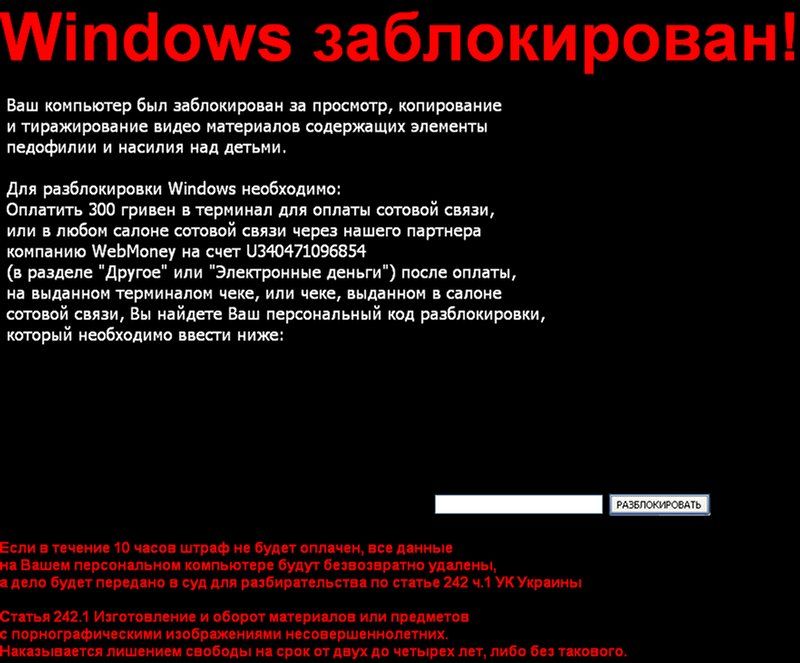
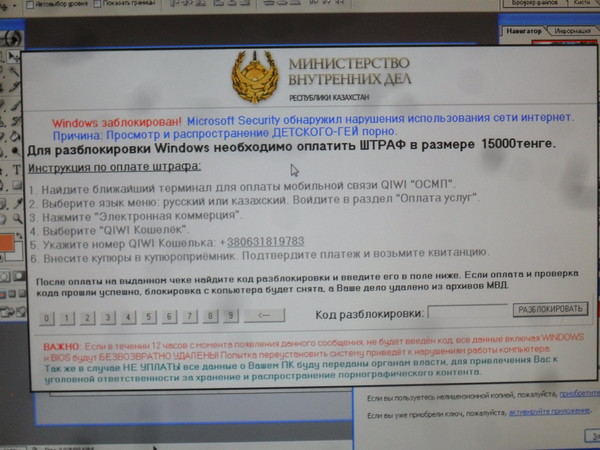
 «Андроид» — это достаточно неустойчивая система, которая требует постоянного антивирусного контроля.
«Андроид» — это достаточно неустойчивая система, которая требует постоянного антивирусного контроля. Программа способна сканировать выбранные файлы или всю систему целиком. Возможна работа в фоновом режиме.
Программа способна сканировать выбранные файлы или всю систему целиком. Возможна работа в фоновом режиме.
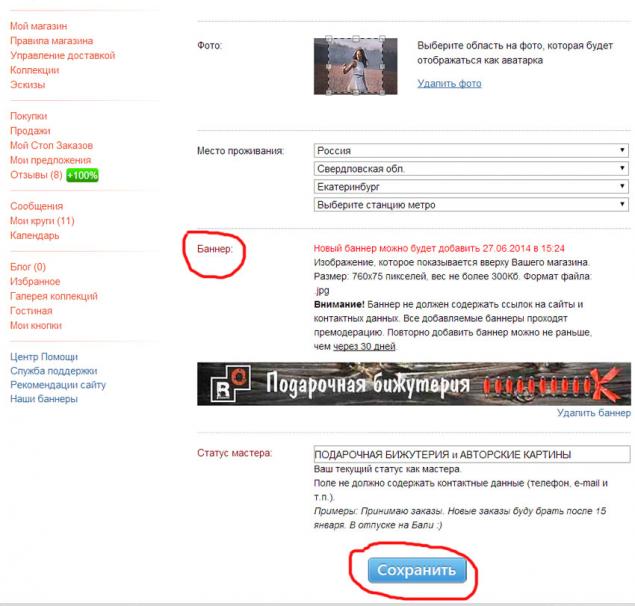

 Его конфигурация будет возвращена к заводским настройкам.
Его конфигурация будет возвращена к заводским настройкам. Использовать только в случае, если не помог первый.
Использовать только в случае, если не помог первый. Бесплатный сыр, как известно, бывает только в мышеловке. Подобные файлы – это стопроцентная вероятность подхватить вредоносную программу.
Бесплатный сыр, как известно, бывает только в мышеловке. Подобные файлы – это стопроцентная вероятность подхватить вредоносную программу.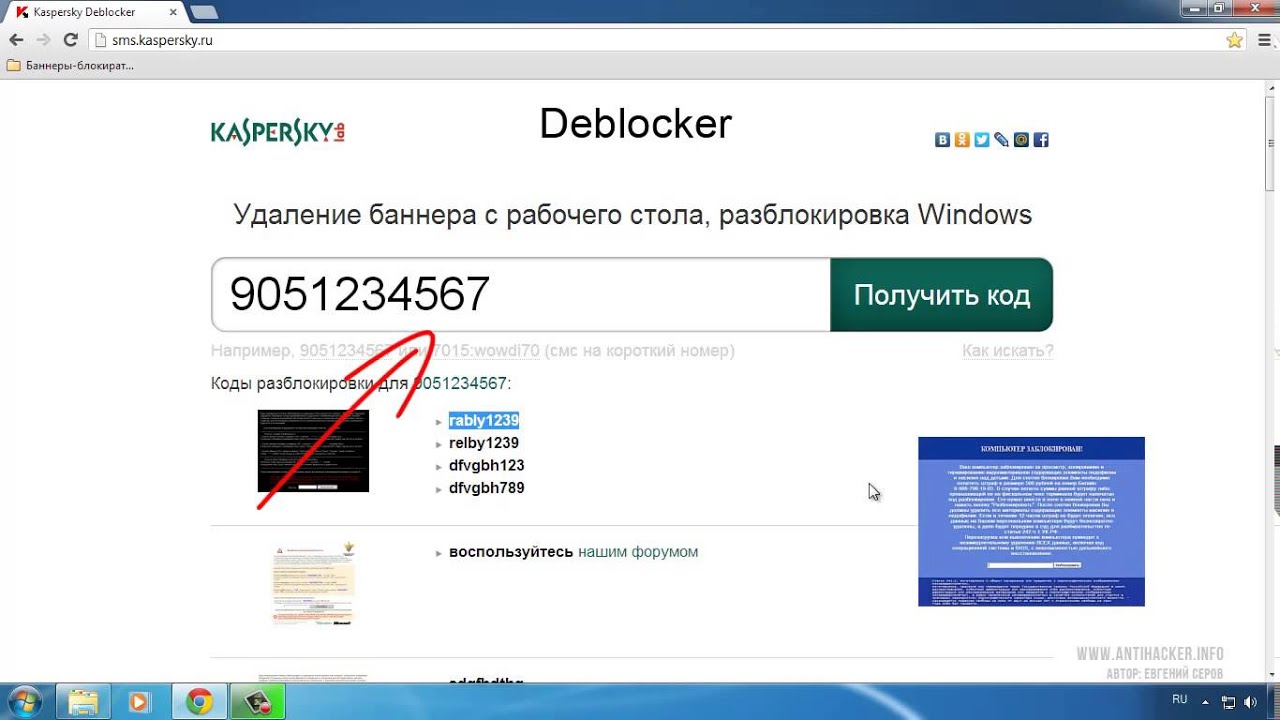
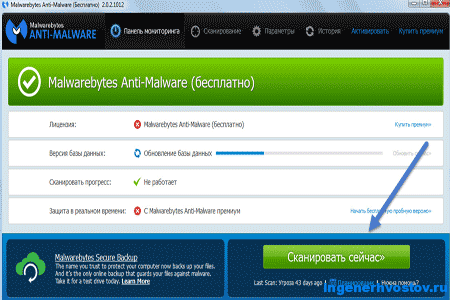 Ориентируйтесь на рейтинги других пользователей и отзывы. По мнению автора, неплохие антивирусы: Eset, Kaspersky и Dr. Web.
Ориентируйтесь на рейтинги других пользователей и отзывы. По мнению автора, неплохие антивирусы: Eset, Kaspersky и Dr. Web.
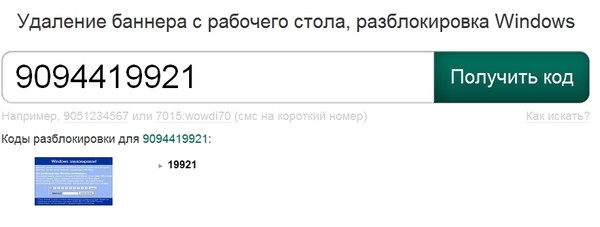 Ориентируйтесь на рейтинги других пользователей и отзывы. По мнению автора, неплохие антивирусы: Eset, Kaspersky и Dr. Web.
Ориентируйтесь на рейтинги других пользователей и отзывы. По мнению автора, неплохие антивирусы: Eset, Kaspersky и Dr. Web.
Добавить комментарий